Page 1
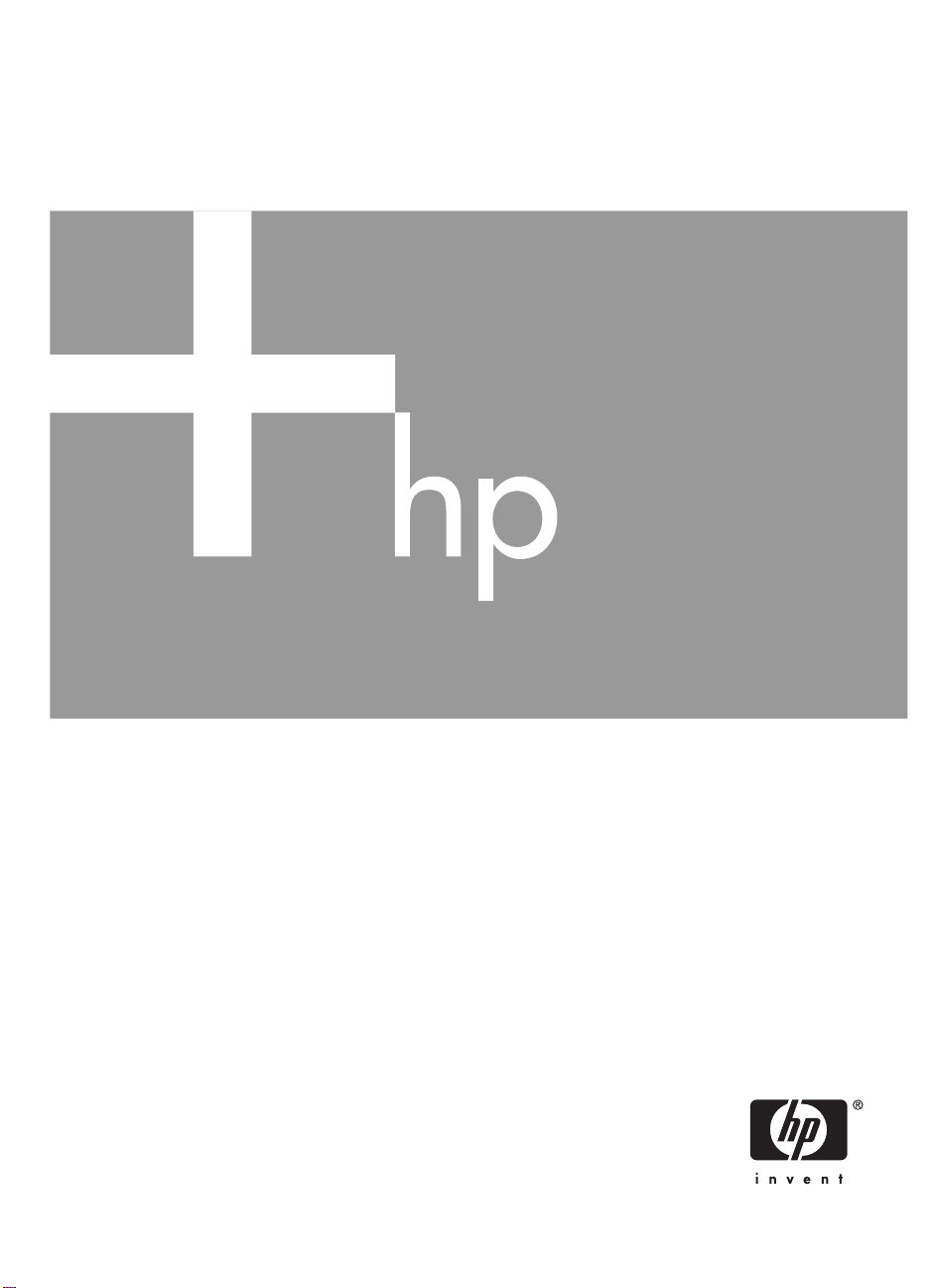
HP Photosmart M527
Digitalkamera
Brugervejledning
Page 2
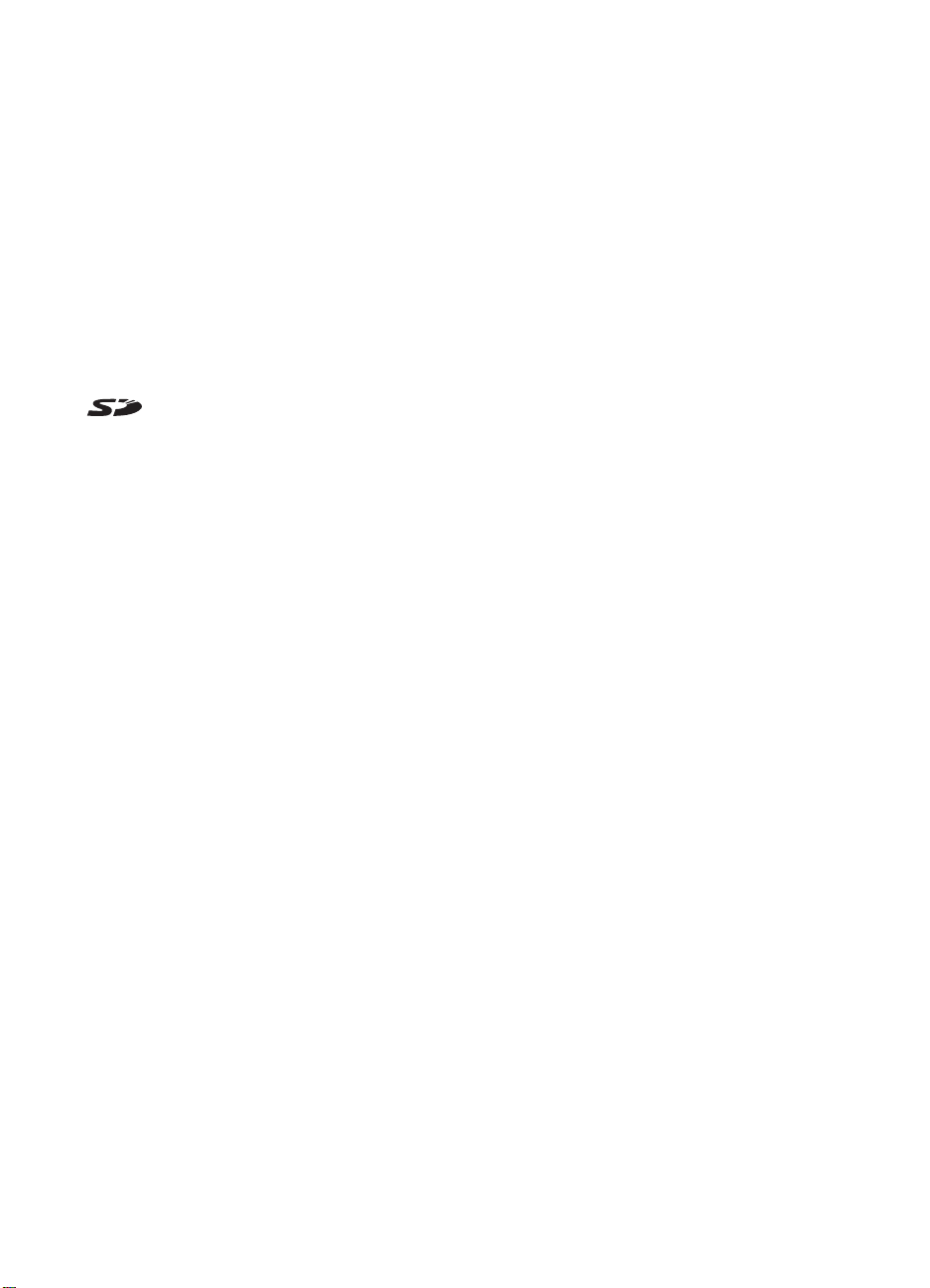
Juridiske bemærkninger
© Copyright 2006 Hewlett-Packard
Development Company, L.P.
Oplysningerne i dette dokument kan
ændres uden varsel. De eneste
garantier for HP-produkter og tjenester er anført i den udtrykkelige
garanti, der følger med sådanne
produkter og tjenester. Intet i dette
dokument bør fortolkes til at udgøre
en ekstra garanti. HP kan ikke gøres
ansvarlig for tekniske eller
redaktionelle fejl eller udeladelser i
dette dokument.
Microsoft® er et amerikansk
registreret varemærke tilhørende
Microsoft Corporation.
SD-logoet er et varemærke
tilhørende dets ejer.
Page 3
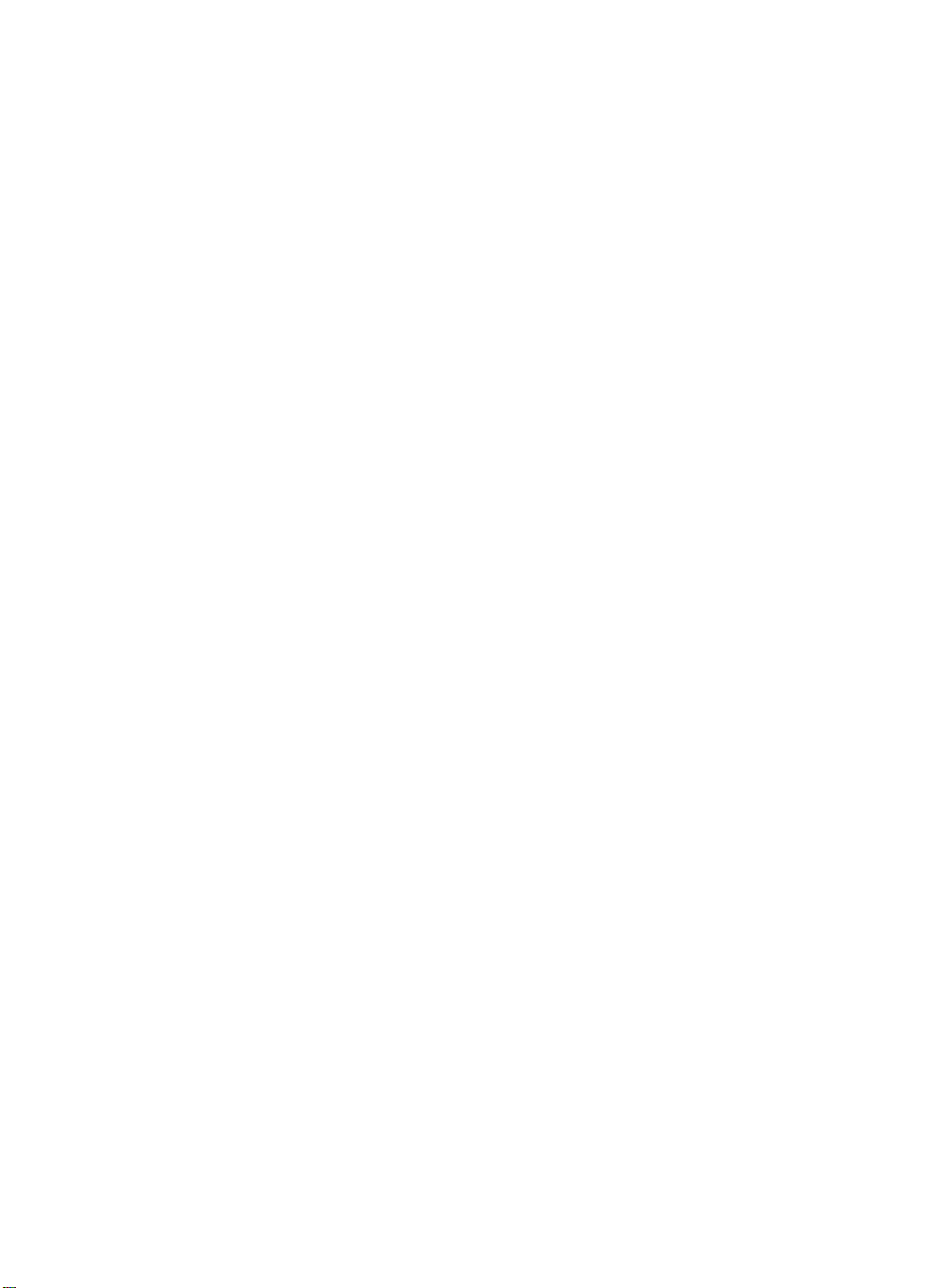
Indhold
1 Introduktion...........................................................................................................5
Kameraets top og bagside......................................................................................5
Kameraet set forfra, fra siden og nedefra...............................................................6
Kameradokindstik...................................................................................................6
Før du tager billeder...............................................................................................6
Brug af kameraet..................................................................................................10
2 Sådan tager du billeder og optager videoklip..................................................11
Sådan tager du stillbilleder...................................................................................11
Optagelse af videoklip..........................................................................................12
Vis billedet............................................................................................................12
Autofokus og eksponering....................................................................................12
Brug af zoom........................................................................................................14
Indstilling af blitz...................................................................................................15
Brug af optagefunktionerne..................................................................................16
Brug af menuen Optagelse...................................................................................18
3 Se billeder og videoklip......................................................................................20
Sletning af billeder................................................................................................20
Vis miniaturer........................................................................................................21
Forstørrelse af billeder..........................................................................................21
4 Brug af menuen Design.....................................................................................22
Fjernelse af røde øjne..........................................................................................22
Anvendelse af kunstneriske effekter.....................................................................23
Ændring af farver..................................................................................................23
Tilføjelse af rammer..............................................................................................23
Optagelse af lyd....................................................................................................24
Installér batterierne..........................................................................................7
Oplad batterierne.............................................................................................7
Tænd for kameraet..........................................................................................7
Vælg sprog......................................................................................................7
Angivelse af område........................................................................................8
Indstilling af dato og klokkeslæt.......................................................................8
Installation og formatering af et hukommelseskort (ekstraudstyr)....................8
Installation af softwaren...................................................................................9
Fokusering på motivet...................................................................................12
Optimering af fokus.......................................................................................13
Brug af Fokuseringslås..................................................................................13
Optimering af eksponeringen........................................................................14
Optisk zoom..................................................................................................14
Digital zoom...................................................................................................15
Røde øjne......................................................................................................15
Brug af selvudløserfunktionen.......................................................................17
Brug af billedseriefunktionen.........................................................................17
Eksponeringskompensation..........................................................................19
Hvidbalance...................................................................................................19
ISO-hastighed...............................................................................................19
HP Photosmart M527 Digitalkamera
3
Page 4
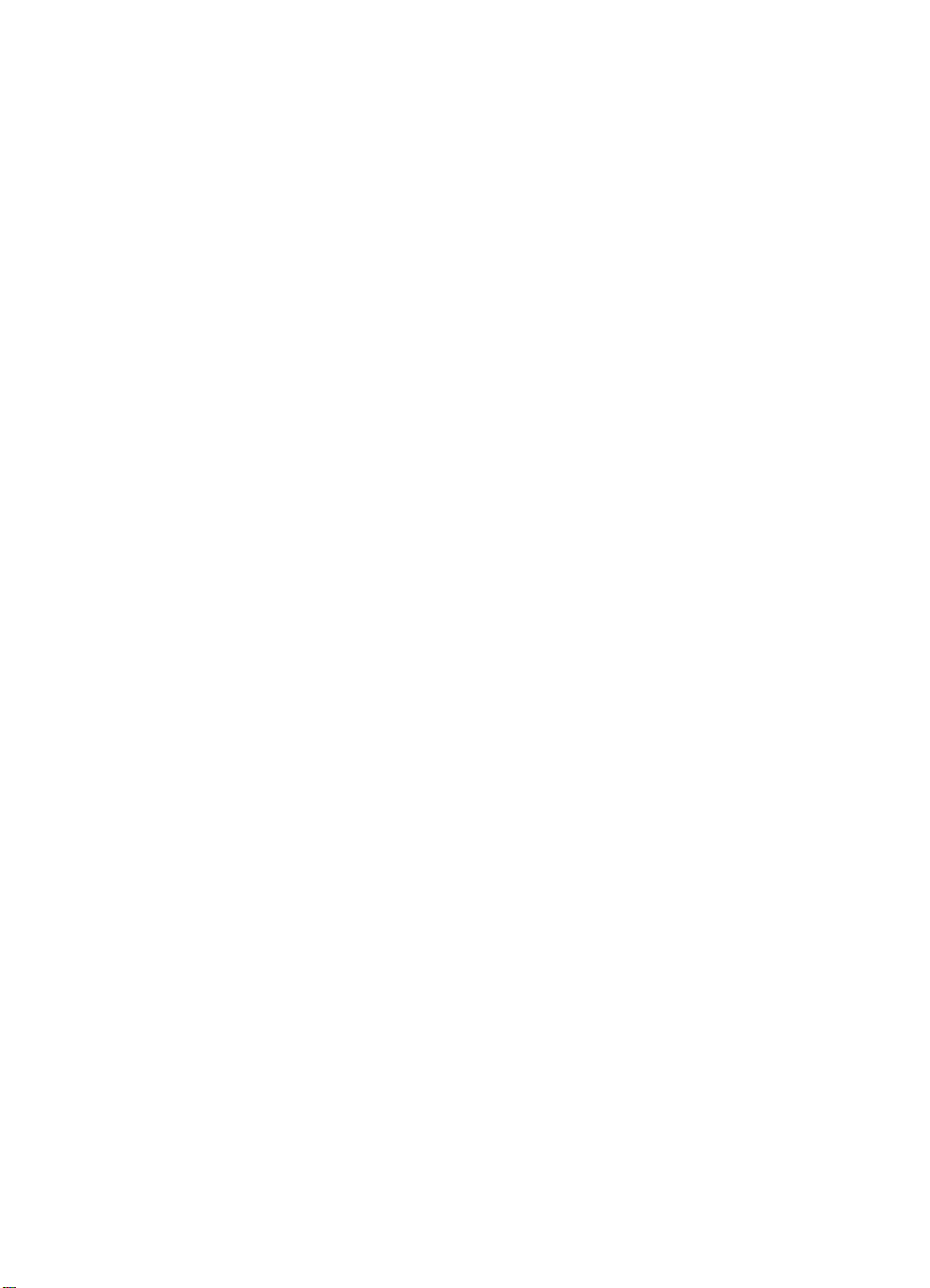
5 Overførsel og udskrivning af billeder...............................................................25
Overførsel af billeder med HP Photosmart-software............................................. 25
Overførsel af billeder uden HP Photosmart-software............................................ 25
Tilslutning til computeren...............................................................................26
Brug af en hukommelseskortlæser................................................................26
Udskrivning af billeder fra kameraet.....................................................................27
6 Brug af HP Photosmart Express.......................................................................28
Brug af menuen Photosmart Express...................................................................28
Angivelse af onlinedestinationer i kameraet.........................................................28
Sådan sendes billeder til onlinedestinationer........................................................29
Valg af billeder, der skal udskrives.......................................................................29
Bestilling af billeder online....................................................................................30
7 Brug af menuen Konfiguration..........................................................................31
8 Fejlfinding...........................................................................................................32
Nulstilling af kameraet..........................................................................................32
Problemer og løsninger........................................................................................32
9 Produktsupport...................................................................................................36
Nyttige websteder.................................................................................................36
Sådan får du hjælp...............................................................................................36
A Håndtering af batterier.......................................................................................38
Vigtigt vedrørende batterier..................................................................................38
Forlænget batterilevetid........................................................................................38
Sikkerhedsforholdsregler ved brug af batterier.....................................................38
Strømindikatorer...................................................................................................39
Antal billeder pr. batteritype..................................................................................39
Batteriydeevne......................................................................................................40
Genopladning af NiMH-batterier...........................................................................40
Sikkerhedsforholdsregler ved genopladning af batterier.......................................41
B Specifikationer....................................................................................................42
Hukommelseskapacitet......................................................................................... 43
Billedkvalitet..........................................................................................................43
Indeks.........................................................................................................................45
4
Page 5
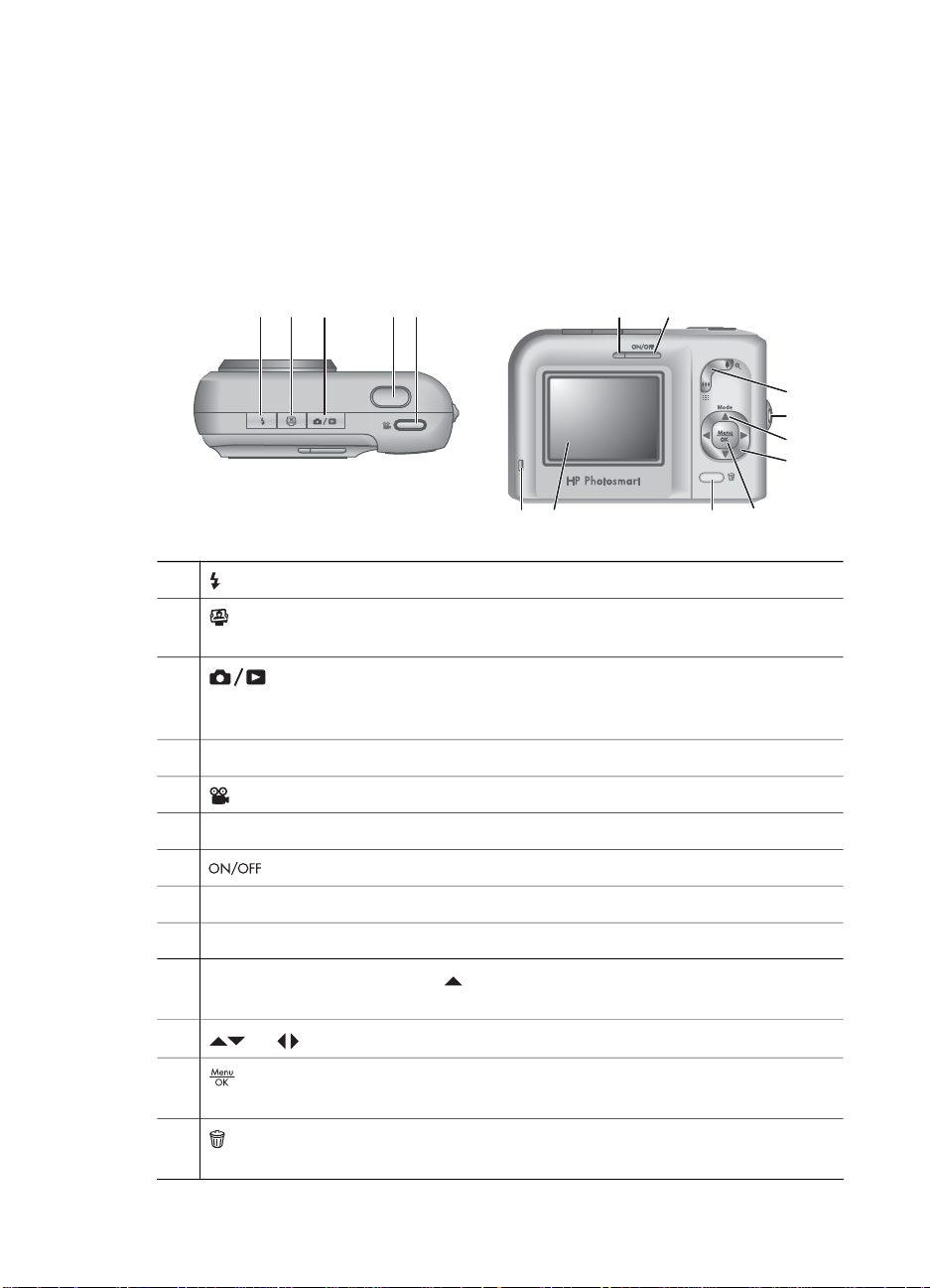
1
Introduktion
Brug dette afsnit til at blive fortrolig med knapperne på kameraet, klargøre dit
digitalkamera til brug og begynde at tage billeder.
Kameraets top og bagside
1
Blitzknap – Se Indstilling af blitz på side 15.
7645123
8
9
10
11
12131415
2
3
4
5
6
7
8
9 Remmontering.
10
11
12
13
Knappen Photosmart Express – Se Brug af HP Photosmart Express
på side 28.
Knappen Direkte visning/Afspilning – Skifter mellem Direkte
visning og Afspilning (seSådan tager du billeder og optager videoklip
på side 11 og Se billeder og videoklip på side 20).
Udløserknap.
Videoknap.
Strømindikator.
-knap.
Zoomknap – Se Brug af zoom på side 14.
Knappen Tilstand – Tryk på for at åbne menuen Optagefunktioner,
mens du anvender Direkte visning (se Brug af optagefunktionerne på side 16).
og – Til rulning i menuer og billeder.
– Bruges til at vise kameramenuer, vælge indstillinger og bekræfte
handlinger.
Sletteknap – Åbner funktionen Slet under Afspilning (se Sletning af
billeder på side 20).
HP Photosmart M527 Digitalkamera
5
Page 6
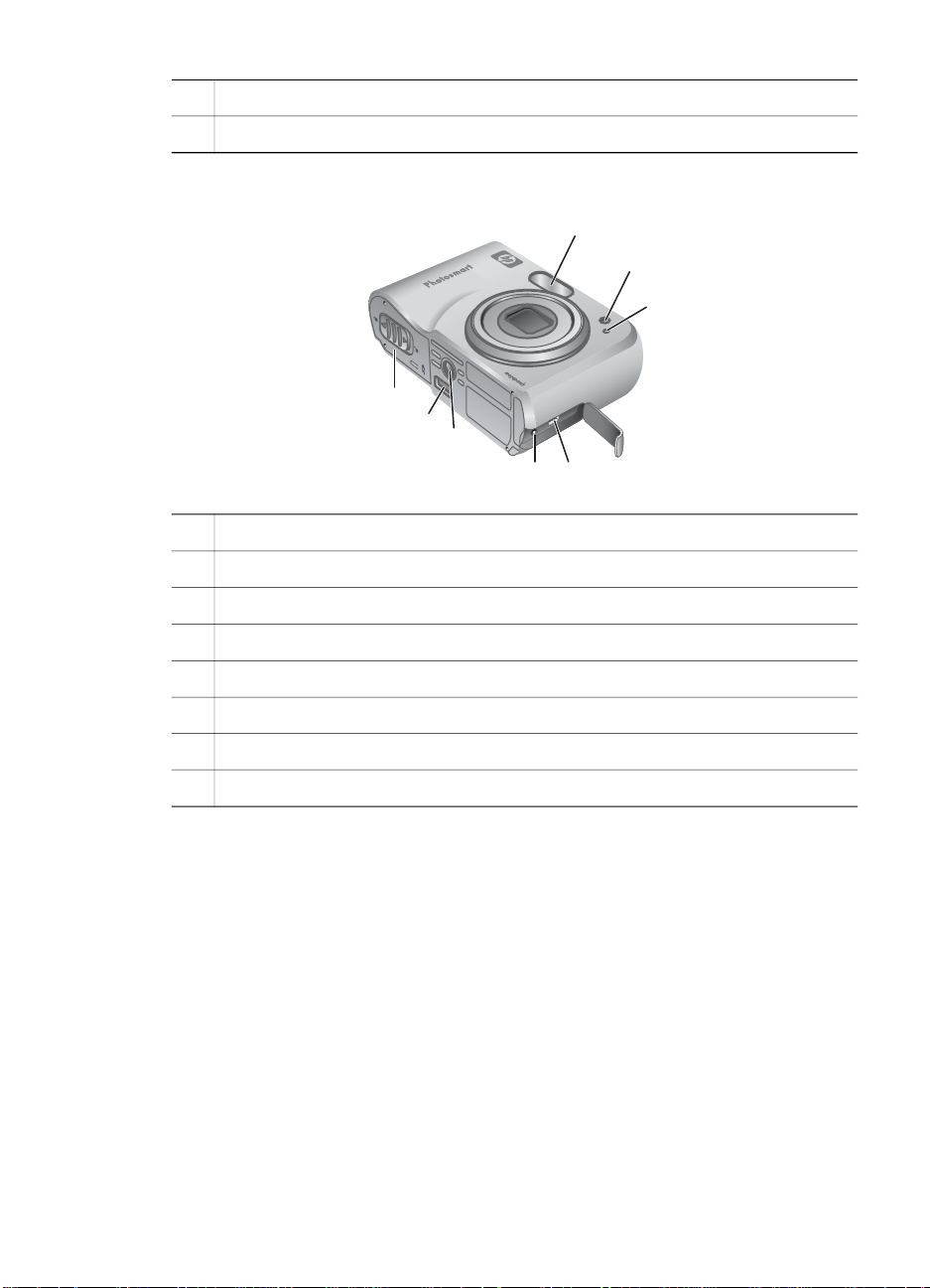
Kapitel 1
(fortsat)
14
Display.
15
Batteriopladningsindikator.
Kameraet set forfra, fra siden og nedefra
1
8
7
6
5
4
1
Blitz.
2
Selvudløserindikator – se Brug af selvudløserfunktionen på side 17.
3
Mikrofon.
2
3
4
USB-stik.
5
Netadapterstik.
6 Stativbeslag.
7 Dokstik.
8
Batteri-/hukommelseskortdæksel.
Kameradokindstik
Hvis du køber en dok, leveres den med flere klare indstik. Når du opsætter en dok
(ekstraudstyr) til brug med dette kamera, skal du bruge dokindstikket med det
firkantede, grønne mærke. Se brugervejledningen til dokken for at få anvisninger.
Før du tager billeder
Udfør følgende procedurer, før du tager billeder eller optager videoklip.
6
Page 7
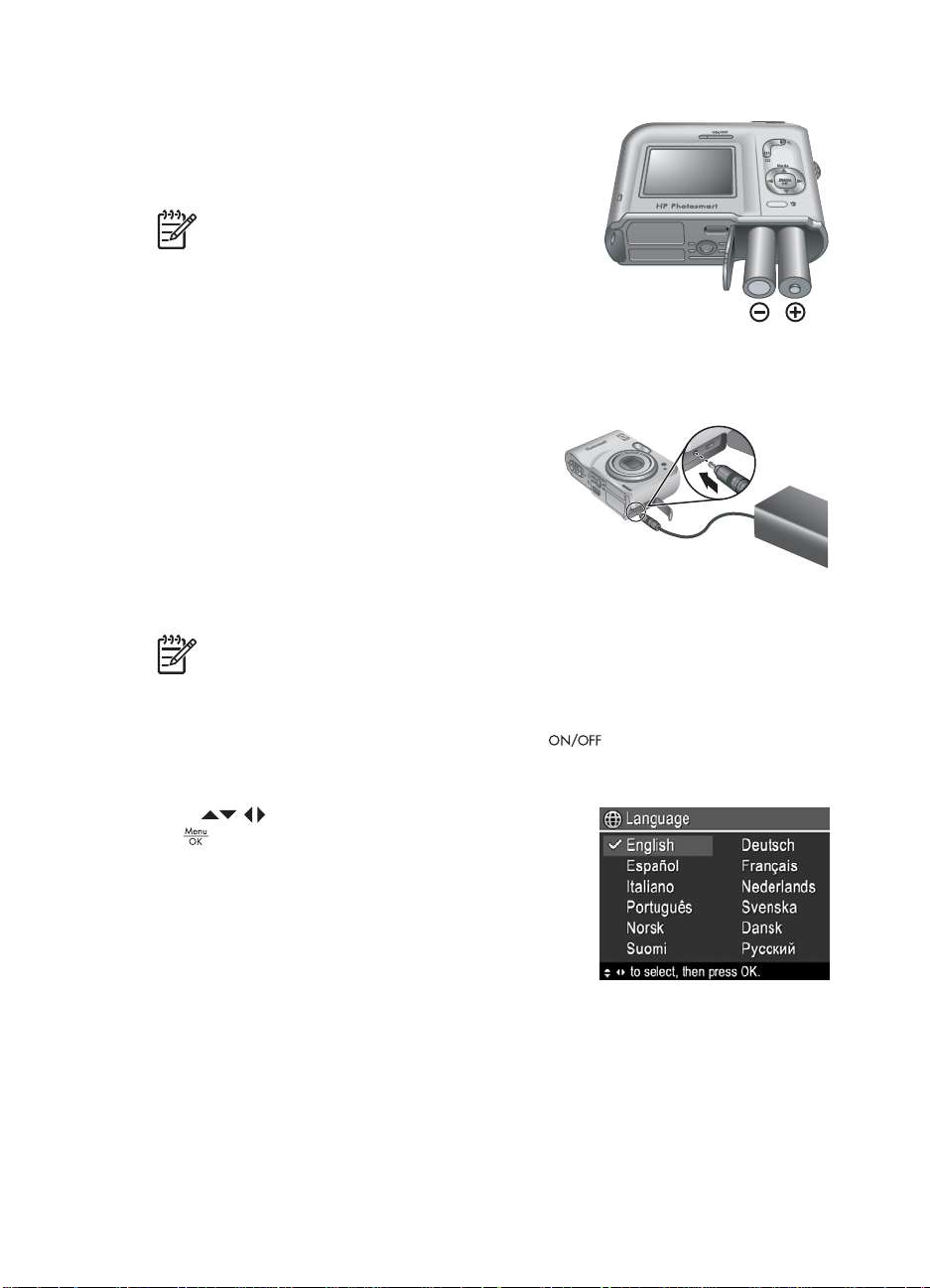
Installér batterierne
1. Åbn batteri-/hukommelseskortdækslet ved at
skyde lågen til side, som vist på dækslet.
2. Sæt batterierne i.
3. Luk batteri-/hukommelseskortdækslet.
Bemærk! Sluk for kameraet, før du tager
batterierne ud. Hvis du bruger genopladelige
NiMH-batterier, skal du lade dem helt op, før
du begynder at bruge dem (se Oplad
batterierne på side 7).
Oplad batterierne
Du kan lade batterier op i kameraet vha. en adapter (ekstraudstyr) eller i det ekstra
batterihus i en HP Photosmart Premium-kameradok (ekstraudstyr).
Slut adapteren (ekstraudstyr) til kameraet, og
slut den derefter til en stikkontakt. Hvis du bruger
en kameradok (ekstraudstyr), skal du slutte
dokken til og derefter anbringe kameraet i den.
Kameraets blinkende batteriopladningsindikator
angiver, at batteriet oplades (hvis du oplader i en
HP Photosmart Premium-kameradok
(ekstraudstyr), blinker dokkens batteriopladningsindikator). Batteriet er ladet helt op,
når batteriopladningsindikatoren begynder at lyse konstant (ca. 12-15 timer).
Bemærk! Du kan også lade batterier op vha. en HP Photosmart-lynoplader
(ekstraudstyr).
Tænd for kameraet
Hvis du vil tænde for kameraet, skal du trykke på -knappen.
Vælg sprog
Brug til at vælge sprog, og tryk derefter
.
på
Hvis du vil skifte sprog senere, skal du bruge menuen
Konfiguration (se Brug af menuen Konfiguration
på side 31).
HP Photosmart M527 Digitalkamera
7
Page 8
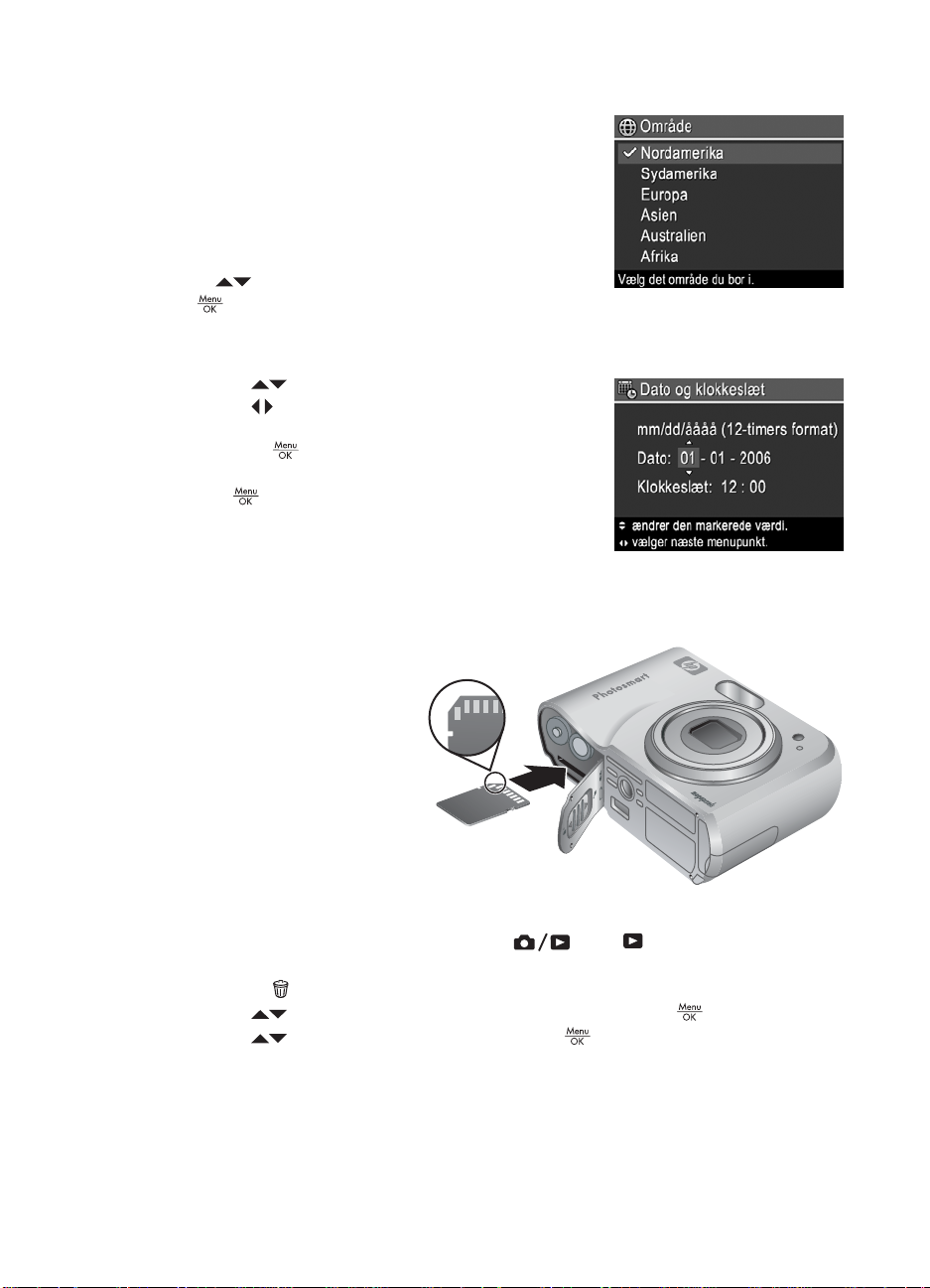
Kapitel 1
Angivelse af område
Sammen med indstillingen for Sprog fastsætter
indstillingen for Område standarddatoformatet og
videosignalformatet for visning af kamerabilleder på
et tv, når det er tilsluttet via en HP Photosmart
Premium-kameradok (ekstraudstyr) eller trådløs
dokbase (se Brug af menuen Konfiguration
på side 31).
Brug
på
til at vælge område, og tryk derefter
.
Indstilling af dato og klokkeslæt
1.
Brug
2.
Brug
trin 1, indtil dato og klokkeslæt er korrekt indstillet.
3.
Tryk på
klokkeslæt og format er korrekte, og tryk derefter
på
Hvis du vil ændre dato og klokkeslæt senere, skal du
bruge menuen Konfiguration (se Brug af menuen
Konfiguration på side 31).
til at ændre den fremhævede værdi.
til at gå til andre indstillinger, og gentag
, når indstillingerne for dato,
igen for at bekræfte.
Installation og formatering af et hukommelseskort (ekstraudstyr)
1. Sluk for kameraet, og
åbn batteri-/
hukommelseskortdækslet.
2. Sæt hukommelseskortet
(ekstraudstyr) i den lille
slot, som vist. Sørg for, at
hukommelseskortet
falder i hak.
3. Luk batteri-/
hukommelseskortdækslet,
og tænd for kameraet.
Et hukommelseskort skal altid
formateres, inden det bruges første gang.
1.
Med kameraet tændt skal du trykke på
øverste højre hjørne af displayet. Dette viser, at funktionen Afspilning er aktiveret.
2.
3.
4.
Tryk på
Brug
Brug
.
til at vælge Formatér kortet, og tryk derefter på .
til at vælge Ja, og tryk derefter på for at formatere kortet.
, indtil vises ganske kort i
8
Page 9
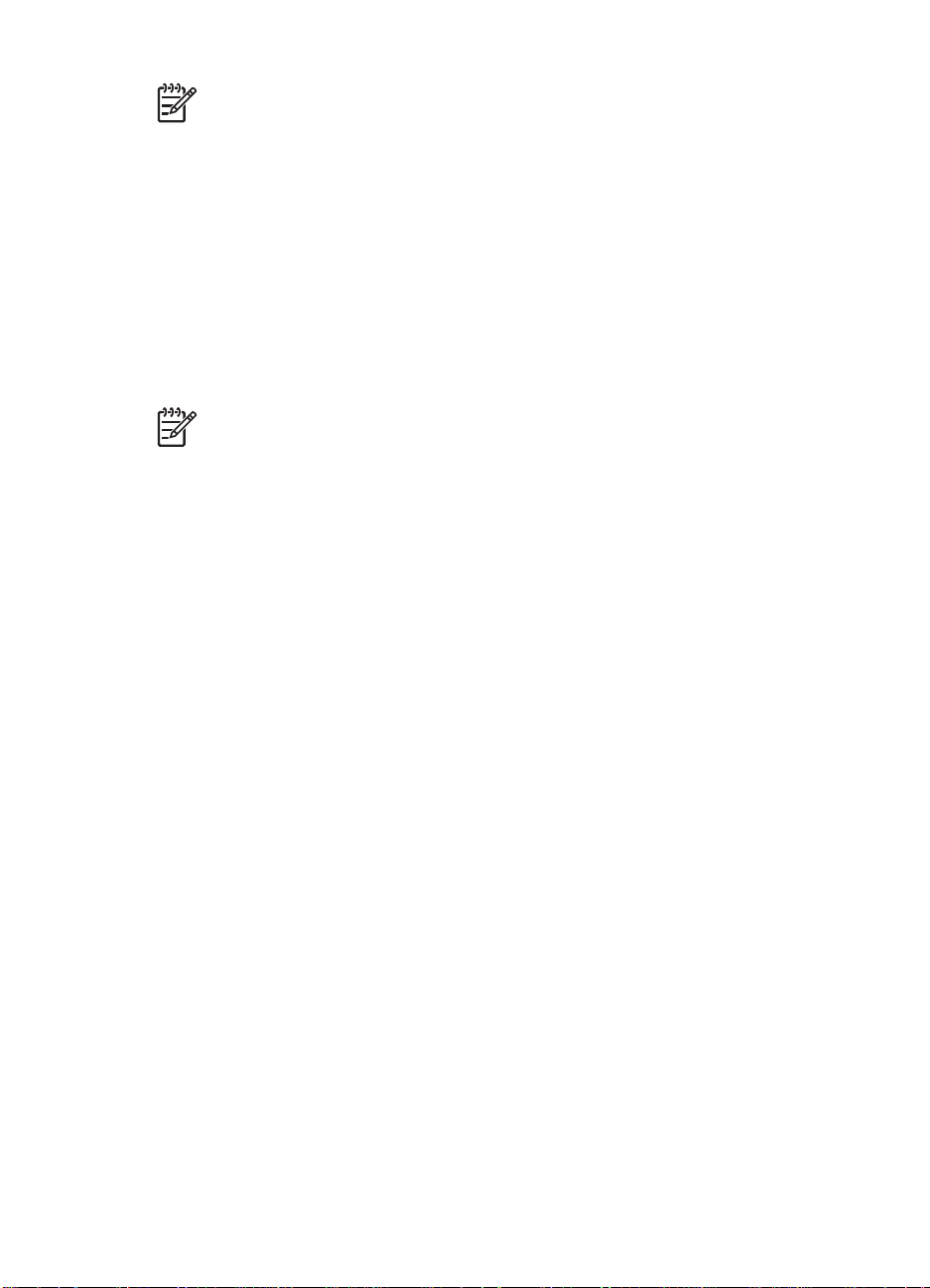
Bemærk! Når du har installeret et hukommelseskort, lagres alle nye billeder
og videoklip på dét og ikke i den interne hukommelse. Hvis du vil bruge den
interne hukommelse og se de billeder, der er lagret i den, skal du tage
hukommelseskortet ud. Se Flyt billeder til kort under Brug af menuen Design
på side 22, hvis du vil overføre billeder fra den interne hukommelse til et
hukommelseskort (ekstraudstyr).
Oplysninger om understøttede hukommelseskort finder du i Opbevaring på side 42.
Installation af softwaren
HP Photosmart-softwaren indeholder funktioner til overførsel af billeder og videoklip til
computeren samt funktioner til redigering af lagrede billeder (Fjern røde øjne, Roter,
Beskæring, Tilpas størrelse, Juster billedkvalitet, Tilføj farver og særlige effekter
m.m.). Se Om HP Photosmart-softwaren på side 9.
Bemærk! Hvis du har problemer med at installere eller bruge HP Photosmart-
softwaren, kan du gå til webstedet for HP Kundeservice for at få flere
oplysninger: www.hp.com/support.
Windows
Hvis din Windows-computer ikke opfylder systemkravene, som er angivet på
emballagen til kameraet, installeres HP Photosmart Essential (se Om HP Photosmart-
softwaren på side 9).
1. Luk alle programmer, og deaktivér midlertidigt eventuel antivirussoftware.
2. Læg HP Photosmart-software-cd'en i cd-drevet, og følg anvisningerne på
skærmen. Hvis installationsskærmbilledet ikke åbnes, skal du klikke på Start,
Kør og skrive D:\Setup.exe, hvor D er bogstavsbetegnelsen på dit cd-drev, og
derefter klikke på OK.
3. Når softwaren er installeret, skal du genaktivere antivirussoftwaren.
Macintosh
1. Læg HP Photosmart-software-cd'en i cd-drevet.
2. Dobbeltklik på CD-ikonet på computerens skrivebord.
3. Dobbeltklik på installationsikonet, og følg derefter anvisningerne på skærmen.
HP Photosmart M527 Digitalkamera
9
Page 10
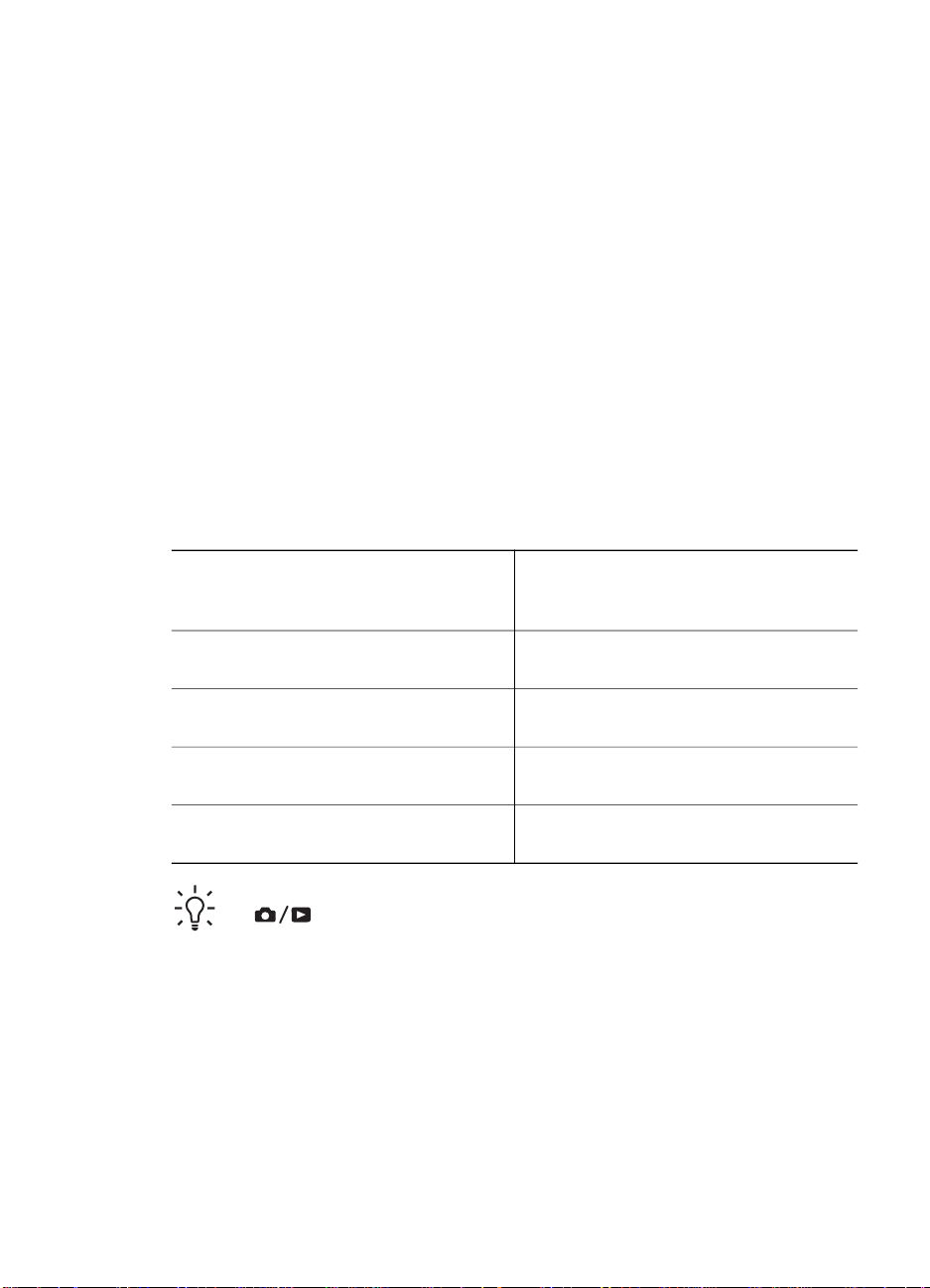
Kapitel 1
Om HP Photosmart-softwaren
Cd'en, som fulgte med kameraet, indeholder følgende HP Photosmartsoftwareversioner:
● Software til HP Photosmart Premier (til Windows XP- og XP x64-systemer med
mindst 128 MB RAM). Denne version af softwaren indeholder nogle ekstra
funktioner, som gør det muligt at bruge Photosmart Express til at e-maile til
adresser, som du angiver, oprette onlinealbummer og automatisk udskrive
udvalgte billeder, når du slutter kameraet til din computer. Se Brug af
HP Photosmart Express på side 28.
● Software til HP Photosmart Essential (til Windows 98-, 98SE-, Me- og 2000systemer samt til Windows XP-systemer med mindre end 128 MB RAM). Denne
version indeholder ikke de ekstra funktioner, der er nævnt i forbindelse med
softwaren til HP Photosmart Premier.
● Software til HP Photosmart Mac (til Macintosh-systemer).
Se funktionen Hjælp i softwaren til HP Photosmart, hvis du vil vide mere om
softwarefunktionerne og deres brug.
Brug af kameraet
Nu, hvor du er færdig med opsætningen, kan du tage og se stillbilleder og videoklip.
Oplysninger om, hvordan du tager
stillbilleder og optager videoklip
Oplysninger om, hvordan du kan se
billeder og videoklip på kameraet
Oplysninger om, hvordan du kan
forbedre dine billeder
Oplysninger om, hvordan du overfører
billeder fra kameraet til en computer
Oplysninger om, hvordan du udskriver
billeder
Tip! Hvis du vil skifte mellem Direkte visning og Afspilning, skal du trykke
på
.
Se Sådan tager du stillbilleder
på side 11 og Optagelse af videoklip
på side 12
Se Se billeder og videoklip på side 20
Se Brug af menuen Design på side 22
Se Overførsel af billeder med
HP Photosmart-software på side 25
Se Udskrivning af billeder fra kameraet
på side 27
10
Page 11
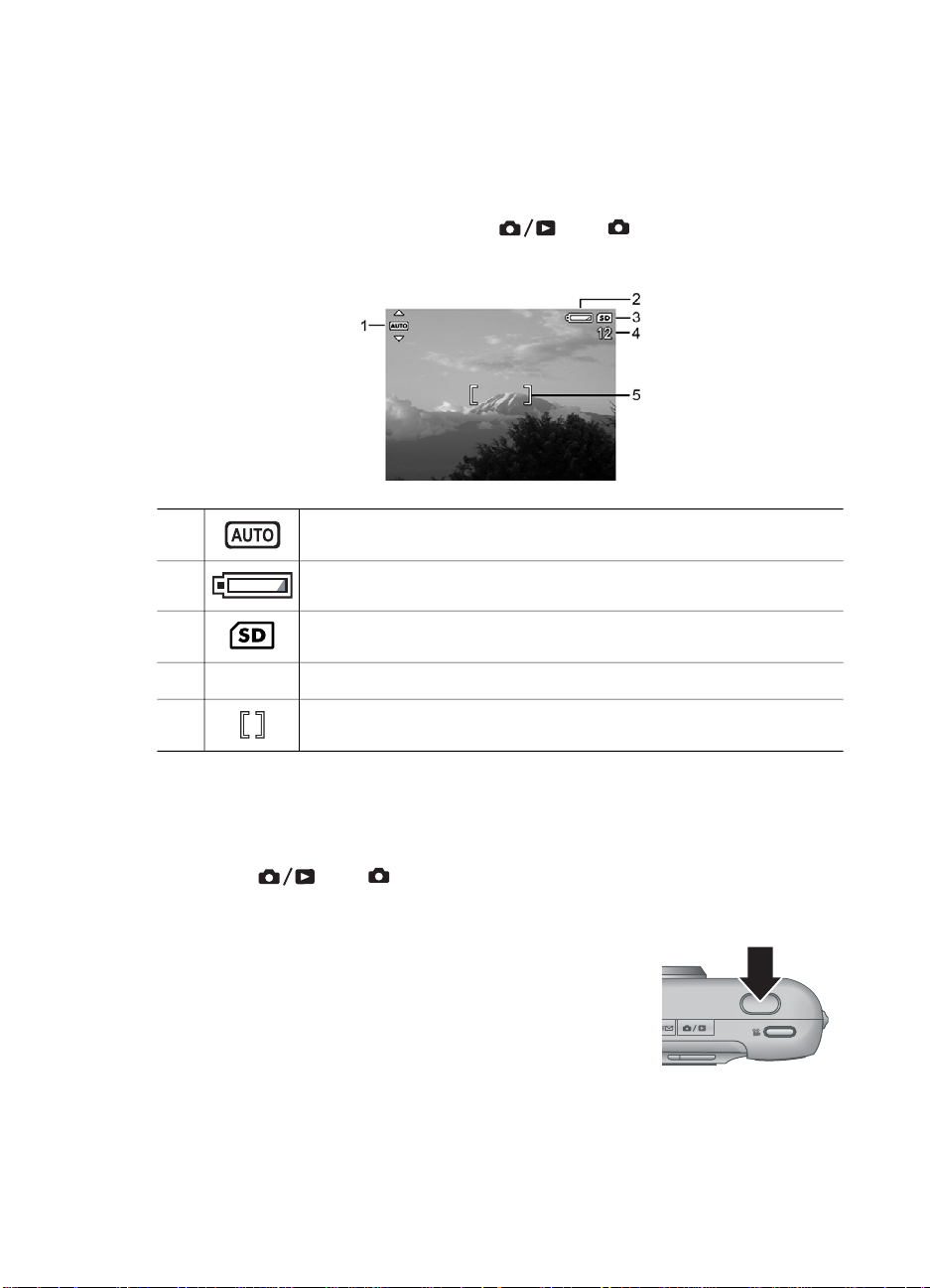
2
Sådan tager du billeder og optager videoklip
Med Direkte visning kan du indramme billeder og videoklip i displayet. Hvis du vil
aktivere Direkte visning, skal du trykke på
øverste højre hjørne af displayet. Direkte visning ser således ud:
1 Optagefunktionsindikator.
2 Indikator for lav batterispænding (se Strømindikatorer på side 39).
, indtil vises ganske kort i
3
4 12
5 Fokusparenteser (se Autofokus og eksponering på side 12).
Hukommelseskortindikator.
Antal billeder tilbage.
Sådan tager du stillbilleder
Du kan tage et billede stort set til enhver tid, når kameraet er tændt, uanset hvad der
står i displayet.
1.
Tryk på
Dette viser, at Direkte visning er aktiveret.
2. Indram motivet.
3. Tryk udløserknappen halvvejs ned for at måle og
fastlåse afstanden og eksponeringstiden. Når der er
stillet skarpt, bliver parenteserne i displayet grønne (se
Autofokus og eksponering på side 12).
4. Tryk udløserknappen helt ned for at tage billedet.
5. Hvis du vil tilføje et lydklip, skal du blive ved med at
holde udløserknappen nede, indtil du er færdig.
, indtil vises ganske kort i øverste højre hjørne af displayet.
HP Photosmart M527 Digitalkamera
11
Page 12
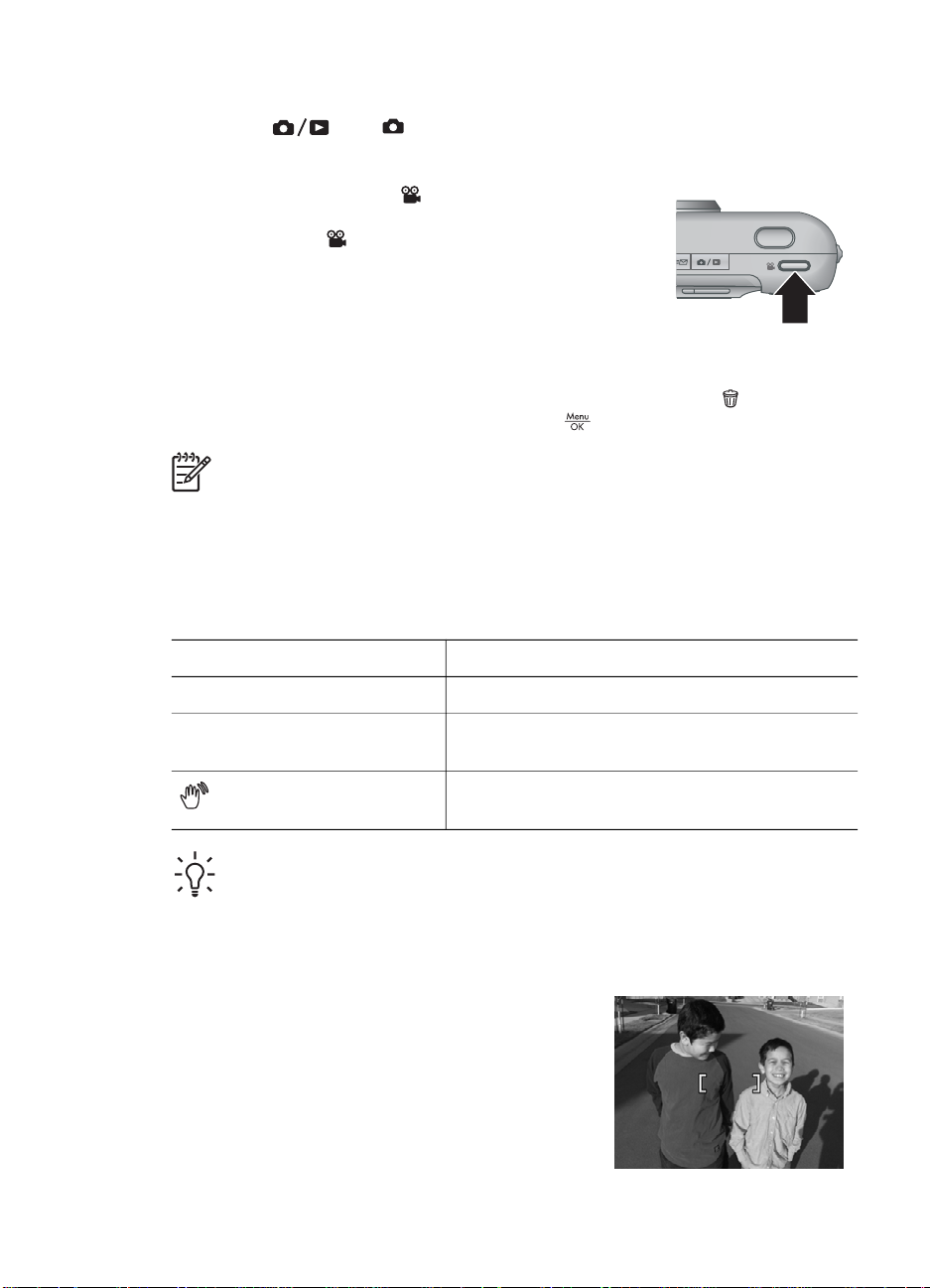
Kapitel 2
Optagelse af videoklip
1.
Tryk på
Dette viser, at Direkte visning er aktiveret.
2. Indram motivet.
3.
Tryk på, og slip derefter
4. Hvis du vil stoppe videooptagelsen, skal du trykke på og
derefter slippe
, indtil vises ganske kort i øverste højre hjørne af displayet.
videoknappen.
videoknappen igen.
Vis billedet
Når du har taget et stillbillede eller optaget et videoklip, vises det kortvarigt i Vis
billedet. Hvis du vil slette billedet eller videoklippet, skal du trykke på
billede i undermenuen Slet og derefter trykke på
Bemærk! Hvis du vil høre lyd, der er knyttet til stillbilleder eller videoklip, skal
du overføre dem til computeren vha. HP Photosmart-softwaren eller bruge en
HP Photosmart-dok (ekstraudstyr) til at slutte kameraet til et tv.
Autofokus og eksponering
Når du trykker udløserknappen halvvejs ned, måler og fastlåser kameraet
automatisk afstanden og eksponeringstiden. Når du anvender autofokus:
, vælge Dette
.
Indikator
Grønne parenteser Der er stillet skarpt.
Røde parenteser Der er ikke stillet skarpt (se Optimering af fokus
(ikon med en rystende hånd)
Tip! Hvis du følger forslagene til afstand og eksponeringstid, og billedet ikke
synes at være i fokus eller at have den rette eksponering, når du ser det i
Afspilning, kan du se emnerne om uskarpe, mørke, lyse eller kornede billeder
i Fejlfinding på side 32.
Fokusering på motivet
Når du trykker udløserknappen halvvejs ned, søger
kameraet at stille skarpt på motivet inden for
parenteserne. Når der er stillet skarpt, bliver
parenteserne grønne.
Hvis parenteserne ikke indrammer motivet, skal du
bruge funktionen Fokuseringslås (se Brug af
Fokuseringslås på side 13).
Beskrivelse
på side 13).
Kræver lang eksponeringstid (se Optimering af
eksponeringen på side 14).
12
Page 13

Optimering af fokus
Når kameraet ikke kan autofokusere, bliver parenteserne røde. Det betyder, at billedet
ikke er i fokus, fordi motivet er uden for fokusområdet, eller at kontrasten i motivet er
for lille.
Hvis kameraet er indstillet til en anden optagefunktion (se Brug af optagefunktionerne
på side 16) end
slippe udløserknappen, skifte kameravinkel og derefter trykke udløserknappen
halvvejs ned igen. Hvis parenteserne stadig er røde:
● Vælg en optagefunktion, der er mere velegnet til det motiv, du optager (se Brug
af optagefunktionerne på side 16).
● Hvis kontrasten i motivet er for lille, kan du bruge funktionen Fokuseringslås (se
Brug af Fokuseringslås på side 13) og rette kameraet mod et sted i motivet, der
har flere farver eller skarpere kanter.
● Hvis motivet er for tæt på (mindre end 500 mm eller 20 tommer), skal du flytte dig
længere væk fra motivet eller bruge
optagefunktionerne på side 16).
Hvis kameraet er indstillet til
Prøv ét af følgende:
●
Flyt dig, så du kommer inden for
Auto (se Auto under Brug af optagefunktionerne på side 16).
● Til motiver med lav kontrast skal du bruge funktionen Fokuseringslås (se Brug
af Fokuseringslås på side 13).
Brug af Fokuseringslås
Brug funktionen Fokuseringslås til at stille skarpt på et motiv, som ikke er i midten af
billedet, til at optage actionbilleder hurtigere ved at forudindstille afstanden i et
område, hvor handlingen vil foregå, eller til at indstille afstanden under forhold med
ringe belysning eller lille kontrast.
1. Stil skarpt på motivet inden for parenteserne.
Under forhold med ringe belysning eller lille
kontrast kan du stille skarpt på et motiv, der er
lysere eller har større kontrast.
2. Tryk udløserknappen halvvejs ned.
3. Hold udløserknappen halvvejs nede, og skift
kameravinkel.
4. Tryk udløserknappen helt ned for at tage billedet.
Makro og ikke kan stille skarpt, tages billedet alligevel. Prøv at
Makro (se Makro under Brug af
Makro og ikke kan stille skarpt, tages billedet ikke.
Makro-området, eller indstil kameraet til
HP Photosmart M527 Digitalkamera
13
Page 14
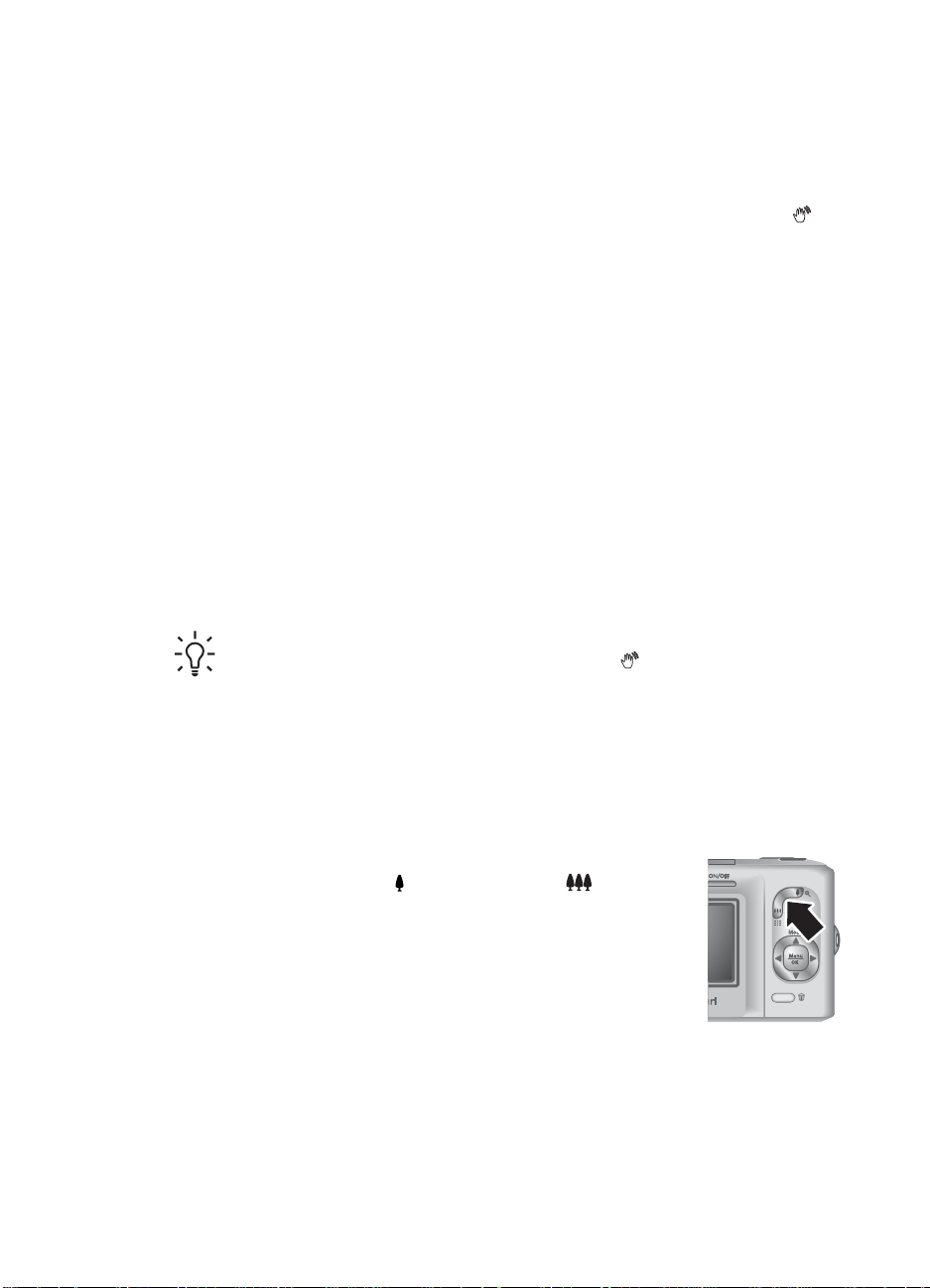
Kapitel 2
Optimering af eksponeringen
Når du trykker udløserknappen halvvejs ned, måler kameraet også
belysningsniveauet for at indstille den rigtige eksponeringstid.
Hvis kameraet er indstillet til en anden optagefunktion end Hurtig optagelse (se
Hurtig optagelse under Brug af optagefunktionerne på side 16) og fastslår, at motivet
vil kræve en meget lang eksponeringstid, vises et ikon med en rystende hånd (
Billedet tages, men det kan være uskarpt, fordi det er svært at holde kameraet i ro, så
længe det er nødvendigt. Prøv ét af følgende:
● Indstil blitzen til Automatisk eller Blitz til (se Indstilling af blitz på side 15).
● Anbring kameraet på et stativ eller en stabil overflade.
● Tænd mere lys.
Hvis kameraet er indstillet til Hurtig optagelse og fastslår, at der ikke er nok lys, vises
meddelelsen IKKE NOK LYS TIL HURTIG OPTAGELSE i displayet, og billedet tages
ikke. Prøv ét af følgende:
● Vælg en anden optagefunktion (se Brug af optagefunktionerne på side 16).
● Tænd mere lys.
Brug af zoom
Kameraet har både optisk og digital zoom. Med optisk zoom skydes objektivet fysisk
ud for at få det til at se ud, som om motivet er tættere på. Når objektivet er skudt helt
ud vha. optisk zoom, anvender kameraet digital zoom. Med digital zoom bevæger
objektivet sig ikke.
).
Optisk zoom
Med optisk zoom bevæges objektivet mellem vidvinkel (1x) og telelinse (3x).
I Direkte visning skal du bruge knapperne på zoomknappen til
at zoome ind og ud. Tryk på
zoome ud.
Tip! Jo mere, du zoomer ind på motivet, jo mere forstærkes små bevægelser
med kameraet (det får kameraet til at ryste). Hvis
udløserknappen halvvejs ned, kan billedet være uskarpt. Sørg for at holde
kameraet i ro, eller sørg for mere lys. Prøv at holde kameraet tættere ind til
kroppen eller op imod en stabil genstand, eller anbring det på et stativ eller en
stabil overflade.
for at zoome ind og for at
vises, når du trykker
14
Page 15

Digital zoom
Med digital zoom vises en gul ramme omkring motivet i displayet.
1.
I Direkte visning skal du trykke på
ind og derefter slippe knappen.
2.
Tryk på, og hold
Hvis du zoomer for langt ind, skal du trykke på
3.
Hvis du vil skifte til optisk zoom, skal du trykke på
zoomning stopper. Slip
Bemærk! 1 Digital zoom kan ikke anvendes ved optagelse af videoklip.
Bemærk! 2 Digital zoom reducerer et billedes opløsning, så dit billede kan
være mere kornet, end hvis det samme billede tages med optisk zoom. Når du
har brug for en højere kvalitet, skal du begrænse brug af digital zoom.
Indstilling af blitz
Hvis du vil vælge en blitzindstilling, skal du trykke på , bruge til at markere den
blitzfunktion, du ønsker, og derefter trykke på
Automatisk (standardindstilling) – Kameraet anvender blitz efter behov.
Røde øjne – Kameraet anvender blitz med reduktion af røde øjne efter
behov for at minimere risikoen for, at menneskers øjne bliver røde i det
færdige billede. Oplysninger om røde øjne finder du i Røde øjne på side 15.
på zoomknappen for optisk at zoome helt
nede, indtil det billede, du vil tage, udfylder den gule ramme.
.
, indtil den digitale
, og tryk derefter på den igen.
.
Blitz til – Kameraet anvender altid blitz. Hvis lyset er bag motivet, kan du
bruge indstillingen til at forøge belysningen foran motivet.
Blitz fra – Kameraet anvender ikke blitz. Brug indstillingen til at optage
dårligt belyste motiver uden for blitzens rækkevidde eller til at optage
motiver med den eksisterende belysning.
Blitzindstillingen forbliver slået til, indtil den ændres igen, eller du slukker for
kameraet.
Bemærk! Blitz kan ikke vælges i optagefunktionerne Billedserie, Hurtig
optagelse, Landskab eller Solnedgang og heller ikke ved optagelse af
videoklip. I optagefunktionen Natportræt indstilles blitzen til
Røde øjne
Fænomenet røde øjne opstår, når lys fra blitzen reflekteres i motivets øjne, hvilket kan
få menneskers øjne til at fremstå røde på billedet. Brug af
til at blitze hurtigt op til tre gange for at få personens pupiller til at trække sig sammen
(hvorved effekten af fænomenet røde øjne reduceres), før hovedblitzen anvendes, og
billedet tages. Fordi det tager længere tid at tage et billede med denne indstilling, skal
du sørge for, at personen venter på, at blitzen udløses flere gange.
HP Photosmart M527 Digitalkamera
Røde øjne.
Røde øjne får kameraet
15
Page 16

Kapitel 2
Brug af optagefunktionerne
Optagefunktioner er foruddefinerede indstillinger til dagligdags brug. De er optimeret
til bestemte typer omgivelser eller optageforhold.
Hvis du vil vælge en optagefunktion, skal du trykke på
til at markere en optagefunktion og derefter trykke på .
Automatisk (standardindstilling) – Bruges til at tage gode billeder hurtigt,
når du ikke har tid til at vælge en speciel optagefunktion.
Selvudløser – Bruges til at tage billeder eller optage video med 10
sekunders forsinkelse (se Brug af selvudløserfunktionen på side 17).
Hurtig optagelse – Bruges til at tage billeder hurtigere end i funktionen
Automatisk i forhold med stærkt lys, når afstanden til motivet er middel til
lang.
Landskab – Bruges til omgivelser med stor dybdeskarphed, som f.eks.
bjerglandskaber.
Portræt – Bruges til billeder, der har én eller flere personer som det
primære motiv.
Action – Bruges til at tage billeder af sportsbegivenheder, kørende biler
eller andre situationer, hvor du vil fryse bevægelsen.
i Direkte visning, bruge
Natportræt – Bruges til at tage billeder af mennesker om natten.
Funktionen anvender blitz og en lang eksponeringstid. Derfor skal du
anbringe kameraet på et stativ eller en stabil overflade.
Strand og sne – Bruges til at tage billeder af motiver med lyse baggrunde,
som f.eks. på stranden eller i sne.
Solnedgang – Bruges til at tage billeder udendørs af motiver ved
solnedgang.
Billedserie – Bruges til at tage to eller flere billeder hurtigt efter hinanden
(se Brug af billedseriefunktionen på side 17).
Makro – Bruges til at tage nærbilleder af motiver, der befinder sig i en
afstand af mellem 100 og 800 mm (3,9-31,5 tommer).
Bemærk! Optagefunktionerne kan ikke anvendes, når du optager videoklip.
Optagefunktionen forbliver slået til, indtil den ændres igen, eller indtil du slukker for
kameraet.
16
Page 17

Brug af selvudløserfunktionen
Med selvudløseren kan du tage et billede eller optage et videoklip 10 sekunder efter,
at du har trykket på udløserknappen eller
1.
Tryk på
Selvudløser, og tryk derefter på .
2. Anbring kameraet på et stativ eller en stabil overflade.
3. Indram motivet i displayet.
4. De næste trin afhænger af, om du tager et stillbillede eller optager et videoklip.
a. Hvis du tager stillbilleder, skal du trykke udløserknappen halvvejs ned for at
b.
5. Kameraet starter en 10-sekunders nedtælling, hvorefter stillbilledet tages, eller
videoklippet optages.
6.
Hvis du optager et videoklip, skal du trykke på
optagelsen.
Tip! Hvis du selv vil med på billedet, skal du trykke udløserknappen helt ned
og derefter anbringe kameraet på et stativ eller en stabil overflade. Kameraet
låser afstanden og eksponeringstiden kort før, nedtællingen er færdig, så du
kan nå at komme på plads.
Bemærk! Hvis du vil føje lyd til billeder, der er taget med indstillingen
Selvudløser, skal du se Optagelse af lyd på side 24.
Når billedet er taget eller videoklippet er optaget skifter indstillingen Selvudløser
tilbage til standardoptagefunktionen Automatisk.
i funktionen Direkte visning, brug til at markere
låse afstanden og eksponeringstiden. Når parenteserne bliver grønne, skal
du trykke udløserknappen helt ned.
Hvis du optager videoklip, skal du trykke på
slippe den igen.
videoknappen.
videoknappen og derefter
videoknappen for at afbryde
Brug af billedseriefunktionen
Med funktionen Billedserie kan du tage to eller flere billeder så hurtigt som muligt, når
du trykker udløserknappen helt ned og holder den nede.
1.
Tryk på
og tryk derefter på
2. Indram motivet, og tryk derefter udløserknappen halvvejs ned for at låse
afstanden og eksponeringstiden. Tryk derefter udløserknappen helt ned, og hold
den nede. Kameraet tager billeder så hurtigt som muligt, indtil du slipper
udløserknappen, eller der ikke er mere ledig hukommelse i kameraet.
Displayet forbliver slukket, mens der tages en billedserie. Når billedserien er taget,
vises billederne ét ad gangen i Vis billedet (se Vis billedet på side 12). Du kan slette
hele billedserien i Vis billedet. Se Sletning af billeder på side 20, hvis du vil slette
individuelle billeder.
Bemærk! Hvis du vil føje lyd til billeder, der er taget med indstillingen
Billedserie, skal du se Optagelse af lyd på side 24.
Indstillingen Billedserie forbliver slået til, indtil den ændres, eller indtil kameraet
vender tilbage til standardoptagefunktionen Automatisk, når du slukker for kameraet.
HP Photosmart M527 Digitalkamera
i funktionen Direkte visning, brug til at markere Billedserie,
.
17
Page 18

Kapitel 2
Brug af menuen Optagelse
I menuen Optagelse kan du ændre kameraindstillinger, der påvirker karakteristika for
de billeder og videoklip, du optager.
1.
I Direkte visning eller Afspilning skal du trykke på
at markere
2.
Brug
menupunktets undermenu.
3.
Brug
4.
Tryk på
Hvis du vil se oplysninger på kameraet om et menupunkt, skal du bruge
markere Hjælp... i menupunktets undermenu og derefter trykke på
Optagefunktioner – Bruges til at vælge en optagefunktion. Oplysninger om
optagefunktioner og en anden måde at vælge dem på finder du i Brug af
optagefunktionerne på side 16.
Billedkvalitet – Bruges til indstilling af billedopløsning og -komprimering. Jo
flere, jo højere er opløsningen.
● 6 MP Bedst – Bruges til at forstørre eller udskrive billeder, der er større
● Normal (6 MP) (standardindstilling) – Bruges til at udskrive billeder på
● 4 MP – Bruges til at udskrive billeder på op til 20 x 25 cm (8 x 10
● 2 MP – Bruges til at udskrive billeder på op til 13 x 18 cm (5 x 7
● VGA – Bruges til at sende billeder pr. e-mail eller til at offentliggøre
.
til at markere et menupunkt, og tryk derefter på for at åbne
til at markere en indstilling, og tryk derefter på .
for at lukke menuen Optagelse.
end 28 x 36 cm (11 x 14 tommer).
op til 28 x 36 cm (11 x 14 tommer).
tommer).
tommer).
dem på internettet.
og derefter bruge til
til at
.
18
Trykt dato og klokkeslæt – Trykker datoen i nederste venstre hjørne af
billedet.
● Fra (standardindstilling) – Der trykkes ikke dato eller klokkeslæt på
billedet.
● Kun dato – Datoen trykkes permanent.
● Dato og klokkeslæt – Dato og klokkeslæt trykkes permanent.
Eksponeringskompensation – Tilsidesætter kameraets indstilling for
automatisk eksponering. Se Eksponeringskompensation på side 19 for at få
flere oplysninger.
● Hvis du vil gøre de billeder, du skal til at tage, lysere, skal du trykke på
for at øge værdien.
● Hvis du vil gøre de billeder, du skal til at tage, mørkere, skal du trykke
på
for at reducere værdien.
Hvidbalance – Justerer farvebalancen baseret på lysforhold. Se
Hvidbalance på side 19 for at få flere oplysninger.
● Automatisk (standardindstilling) – Korrigerer lyskilden. Til generel
fotografering.
● Sol – Til udendørsmotiver i solrigt eller skyet vejr.
Page 19

(fortsat)
● Skygge – Til udendørsmotiver i skygge eller i skumringen.
● Glødelampe – Til indendørsmotiver med gløde- eller
halogenlampebelysning.
● Lysstofrør – Til indendørsmotiver med lysstofrørbelysning.
ISO-hastighed – Justerer kameraets lysfølsomhed. Se ISO-hastighed
på side 19 for at få flere oplysninger.
● Automatisk (standardindstilling) – Kameraet vælger den bedste ISO-
hastighed til det pågældende motiv.
● ISO 100 – Til dårligere lysforhold.
● ISO 200 – Til motiver, der bevæger sig hurtigt, eller i mørke uden blitz.
● ISO 400 – Til dårligere lysforhold og/eller action, når lavere
lukkerhastigheder ønskes.
Bemærk! Visse punkter i menuen Optagelse er ikke tilgængelige i bestemte
optagefunktioner. Desuden kan nogle af dem ikke anvendes ved optagelse af
videoklip.
Eksponeringskompensation
Du kan bruge Eksponeringskompensation til at tilsidesætte kameraets indstilling for
automatisk eksponering. Eksponeringskompensation er nyttig til motiver med
mange lyse genstande (f.eks. en hvid genstand mod en lys baggrund) eller mange
mørke genstande (f.eks. en sort genstand mod en mørk baggrund). Uden brug af
Eksponeringskompensation kan sådanne motiver blive grå. Til et motiv med mange
lyse genstande skal du øge Eksponeringskompensationen til et positivt tal. Til et
motiv med mange mørke genstande skal du reducere Eksponeringskompensationen.
Hvidbalance
Farver gengives forskelligt under forskellige lysforhold. Med denne indstilling kan
kameraet kompensere for dette og gengive farver mere nøjagtigt og sikre, at hvide
genstande fremstår hvide på det færdige billede. Du kan også justere hvidbalancen
for at frembringe spændende effekter. Med indstillingen Sol kan du f.eks. skabe et
mere varmt billede.
ISO-hastighed
Med denne indstilling justeres kameraets følsomhed over for lys. Når ISO-hastighed
er sat til standardindstillingen Automatisk, vælger kameraet den ISO-hastighed, der
er bedst til det pågældende motiv.
Med lavere ISO-hastigheder opnås de mindst kornede billeder, men de medfører
lavere lukkerhastigheder. Hvis du tager et billede under dårlige lysforhold uden blitz
ved ISO 100, skal du bruge et stativ.
Højere ISO-tal giver højere lukkerhastigheder og kan bruges, hvis du tager billeder i
mørke omgivelser uden blitz, eller hvis du tager billeder af genstande i hurtig
bevægelse. Højere ISO-hastigheder giver billeder, der er mere kornede, og som
derfor kan være af dårligere kvalitet.
HP Photosmart M527 Digitalkamera
19
Page 20

3
Se billeder og videoklip
Du kan se og bearbejde billeder og videoklip i Afspilning, som beskrevet her.
Oplysninger om forbedring af billeder finder du i Brug af menuen Design på side 22.
1.
Tryk på
2.
Brug
Når du ser videoklip, skal du trykke på
og derefter bruge
3.
Hvis du vil skifte til Direkte visning, skal du trykke på
Under Afspilning vises der yderligere oplysninger om hvert enkelt billede eller
videoklip i displayet.
1 Batteriindikator (se Strømindikatorer på side 39).
, indtil vises i øverste højre hjørne af displayet.
til at rulle i dine billeder og videoklip (videoklip afspilles automatisk).
, hvis du midlertidigt vil stoppe klippet,
til at rulle igennem de enkelte billeder.
.
20
2 Hukommelseskortindikator.
3
4
5 0:15 ● Det optagne lyd- eller videoklips varighed.
6 1 af 30 Nummeret på dette billede eller videoklip ud af det samlede
3
Antal elektroniske Photosmart Share-destinationer (se Brug
1
af HP Photosmart Express på side 28).
Antal billeder, der skal udskrives (se Overførsel og
udskrivning af billeder på side 25).
● Tilknyttet lydklip.
● Videoklipindikator.
antal lagrede billeder og videoklip.
Page 21

Sletning af billeder
Sletning af et vist billede under Afspilning:
1.
Tryk på
2.
Brug
– Annullér – Vender tilbage til Afspilning uden at slette det viste billede.
– Alle billeder (i hukommelsen/på kortet) – Alle lagrede billeder og videoklip
– Formatér (hukommelsen/kortet) – Sletter alle lagrede filer og formaterer
.
til at vælge en indstilling, og tryk derefter på .
Dette billede – Billedet eller videoklippet slettes.
slettes.
derefter den interne hukommelse eller hukommelseskortet.
Vis miniaturer
1.
I Afspilning skal du trykke på
at se miniaturer.
2.
Brug
miniaturerne.
3.
Tryk på
og til at rulle ned gennem
for at afslutte Miniaturer.
Forstørrelse af billeder
Funktionen er kun til visningsformål. Den ændrer ikke billedet permanent.
1.
I Afspilning skal du trykke på
Zoom ind
forstørres to gange.
2.
Brug
forstørrede billede.
3.
Brug
4.
Tryk på
på zoomknappen). Det viste billede
og til at panorere rundt i det
og til at ændre forstørrelsen.
for at vende tilbage til Afspilning.
Miniaturer for
(samme som
HP Photosmart M527 Digitalkamera
21
Page 22

4
Brug af menuen Design
Du kan bruge funktionerne i Design til at forbedre de billeder, du har taget.
1.
I Afspilning skal du bruge
2.
Brug
3.
Brug
på skærmen.
til at markere fanebladet Design.
til at markere en indstilling, tryk derefter på , og følg anvisningerne
Fjern røde øjne – se Fjernelse af røde øjne på side 22.
Anvend kunstneriske effekter – se Anvendelse af kunstneriske effekter
på side 23.
Farveændring – se Ændring af farver på side 23.
Tilføj ramme – se Tilføjelse af rammer på side 23.
Roter – Billedet roteres i trin på 90 grader.
Brug
gangen. Tryk på
Optag lyd – se Optagelse af lyd på side 24.
Flyt billeder til kort – Til flytning af billeder fra den interne hukommelse til
et hukommelseskort. Kan kun anvendes, hvis der er billeder i den interne
hukommelse, og der er installeret et hukommelseskort.
Hvis du vil flytte billeder, skal du vælge denne indstilling og følge
anvisningerne på skærmen.
til at rotere billedet med uret eller mod uret trinvist 90 grader ad
til at rulle til et billede og derefter trykke på .
for at gemme billedet med den nye retning.
Fjernelse af røde øjne
Når du vælger Fjern røde øjne, behandles stillbilledet, så røde øjne fjernes.
Bemærk! Hvis du vil forhindre røde øjne på billeder, skal du se Røde øjne
under Indstilling af blitz på side 15.
Fjernelsen af røde øjne tager et par sekunder, hvorefter billedet vises med grønne
rammer omkring korrigerede områder sammen med undermenuen Fjern røde øjne:
● Gem ændringerne (standardindstilling) – Originalbilledet overskrives, og der
vendes tilbage til menuen Design.
● Vis ændringer – Viser en forstørrelse af billedet med grønne rammer omkring de
korrigerede områder.
● Annuller – Vender tilbage til menuen Design uden at gemme ændringerne til de
røde øjne.
Fjern røde øjne kan kun anvendes til stillbilleder, der er taget med blitz.
22
Page 23

Anvendelse af kunstneriske effekter
Anvend kunstneriske effekter gør det muligt at oprette en kopi af et valgt billede
og anvende kreative effekter på kopien. Følg nedenstående fremgangsmåde for at
anvende kunstneriske effekter:
1.
Brug
2.
Brug
– Annullér – Vender tilbage til menuen Design uden at gemme ændringerne.
– Plakateffekt – Billedet får høj kontrast og ensartet farvetone.
– Blød glød – Billedet får et lyst og æterisk skær.
– Slankende – Objekter midt i billedet komprimeres for at få en slankende
– Kalejdoskopisk – Billedet spejles i fire retninger.
3.
Tryk på
undermenu.
Følg anvisningerne i displayet for at ændre effekten.
4.
Tryk på
vende tilbage til menuen Design.
til at vælge Anvend kunstneriske effekter, og tryk derefter på .
for at vælge en indstilling og se, hvordan den påvirker billedet.
effekt.
for at vælge den kunstneriske effekt og få vist den kreative
for at gemme en kopi af billedet med den kunstneriske effekt og
Ændring af farver
Med Farveændring kan du vælge farver til det viste billede. Ændring af farver:
1.
Brug
2.
Brug
– Annullér – Vender tilbage til menuen Design uden at gemme ændringerne.
– Sort-hvid – Konverterer farvebilleder til sort-hvid.
– Sepia – Billedet får brunlige farvetoner.
– Sort-hvide nuancer – Der føjes farver til et sort-hvid-billede.
3.
Tryk på
Følg anvisningerne i displayet for at ændre farven.
4.
Tryk på
farvesammensætning og vende tilbage til menuen Design.
til at vælge Farveændring, og tryk derefter på .
til at markere en farvesammensætning.
for at vælge farvesammensætning og åbne den kreative undermenu.
for at gemme en kopi af billedet med den angivne
Tilføjelse af rammer
Med Tilføj ramme kan du føje en foruddefineret ramme til det viste billede.
Tilføjelse af en ramme:
1.
Brug
2.
Brug
– Annullér – Vender tilbage til menuen Design uden at gemme ændringerne.
– Udtonet kant – Billedet får en blød, fortonet kant.
– Flænget kant – Billedet får en indskudt ramme, som er mindre end selve
– Oval ramme – Billedet placeres i en oval, mat passepartout.
– Rund ramme – Billedet placeres i en rund, mat passepartout.
– Rektangulær ramme – Billedet placeres i en rektangulær, mat ramme med
HP Photosmart M527 Digitalkamera
til at vælge Tilføj ramme, og tryk derefter på .
for at markere en rammetype.
billedet.
skarpe hjørner.
23
Page 24

Kapitel 4
– Afrundet rektangulær ramme – Billedet får en mat, rektangulær ramme
med afrundede hjørner.
– Kvadratisk ramme – Billedet placeres i en kvadratisk, mat passepartout.
3.
Tryk på
Følg anvisningerne i displayet for at ændre rammen.
4.
Tryk på
tilbage til menuen Design.
Optagelse af lyd
Med Optag lyd kan du optage et lydklip og knytte det til et eksisterende billede.
1.
Vælg
2. Hvis du vil afbryde optagelsen og knytte lydklippet til det viste billede, skal du
trykke på
3. Hvis du vil høre lyd, der er knyttet til stillbilleder eller videoklip, skal du overføre
dem til computeren vha. HP Photosmart-softwaren eller bruge en HP Photosmartdok (ekstraudstyr) til at slutte kameraet til et tv.
Hvis der allerede er knyttet et lydklip til det viste billede, vises undermenuen Optag
lyd i stedet, når du vælger
● Behold nuværende klip – Det nuværende lydklip beholdes, og der vendes
tilbage til menuen Design.
● Optag nyt klip – Der optages et nyt lydklip, som erstatter det forrige.
● Slet klip – Det nuværende lydklip slettes, og der vendes tilbage til menuen Design.
Optag lyd for at starte optagelsen med det samme.
for at vælge rammen og åbne den kreative undermenu.
for at gemme en kopi af billedet med den angivne ramme og vende
.
Optag lyd.
24
Page 25

5
Overførsel og udskrivning af billeder
Du kan overføre billeder og videoklip både med og uden den HP Photosmartsoftware, som fulgte med kameraet. HP Photosmart-softwaren indeholder dog
adskillige funktioner til overførsel og administration af billeder og hjælper dig også
med overførselsprocessen.
Overførsel af billeder med HP Photosmart-software
Hvis HP Photosmart-softwaren er installeret (se Installation af softwaren på side 9),
skal du bruge denne metode til at overføre billeder og videoklip til computeren.
Tip! Opgaven kan også udføres vha. en HP Photosmart-dok (ekstraudstyr)
(se brugervejledningen til dokken).
1. Hvis du har valgt billeder, der skal deles eller udskrives (se Brug af
HP Photosmart Express på side 28), skal du kontrollere, at computeren er sluttet
til en printer og/eller internettet.
2. Forbind kameraet og computeren vha. det
medfølgende USB-kabel.
3. Tænd for kameraet, og følg anvisningerne på
computerskærmen for at overføre billederne.
Yderligere oplysninger finder du i funktionen
Hjælp i HP Photosmart-softwaren.
Overførsel af billeder uden HP Photosmart-software
Hvis du ikke installerer HP Photosmart-softwaren:
● Du kan ikke bruge funktionerne Share eller Bestil billeder online i menuen
Photosmart Express (se Brug af HP Photosmart Express på side 28).
● Billeder, der er markeret til udskrivning, udskrives ikke automatisk, når kameraet
sluttes til computeren.
Du kan dog alligevel overføre billeder og videoklip til computeren ved at:
● slutte kameraet direkte til computeren (se Tilslutning til computeren på side 26)
● bruge en hukommelseskortlæser (se Brug af en hukommelseskortlæser på side 26)
HP Photosmart M527 Digitalkamera
25
Page 26

Kapitel 5
Tilslutning til computeren
1. Sluk for kameraet. Slut det til computeren vha. det medfølgende USB-kabel, og
tænd derefter for kameraet igen.
– På Windows-computere vises kameraet som en enhed i Stifinder, hvilket gør
det muligt at kopiere billeder fra kameraet til computeren.
– På Macintosh-computere starter enten Image Capture eller iPhoto
automatisk, hvilket gør det muligt at overføre billeder til computeren.
2. Når du er færdig med at overføre billeder, skal du koble kameraet fra
computeren. Hvis din computer kører med Windows 2000 eller XP, og
meddelelsen Usikker fjernelse af enhed vises, skal du ignorere den.
Hvis du får problemer, skal du indstille kameraets USB-konfiguration til Harddisk
(se USB-konfiguration under Brug af menuen Konfiguration på side 31) og slutte
computeren til igen.
Bemærk! På Macintosh-computere skal du, hvis du indstiller kameraet til
Harddisk, og hverken Image Capture eller iPhoto starter automatisk, finde et
harddiskikon med etiketten HP_M527 på skrivebordet og kopiere billederne
manuelt. Yderligere oplysninger om kopiering af filer finder du i Hjælp på
Mac'en.
Brug af en hukommelseskortlæser
Du kan sætte kameraets hukommelseskort (ekstraudstyr) i en hukommelseskortlæser
(købes separat). Visse computere og HP Photosmart-printere er forsynet med
indbyggede hukommelseskortholdere, der fungerer som hukommelseskortlæsere.
Windows-computere:
1. Sæt kameraets hukommelseskort i hukommelseskortlæseren (eller i
hukommelseskortholderen på computeren).
2. Højreklik på Denne computer på skrivebordet, og vælg derefter Søg.
3. Udvid mappen Flytbar disk, udvid mappen DCIM, og klik derefter på mappen med
kameraet.
4. Markér, og kopiér alle billederne til en mappe på computeren.
5. Når du har kontrolleret, at billederne er blevet overført, skal du sætte
hukommelseskortet i kameraet igen.
Macintosh-computere:
1. Sæt kameraets hukommelseskort i hukommelseskortlæseren (eller i
hukommelseskortholderen på computeren).
2. Enten HP Photosmart-softwaren, Image Capture eller iPhoto starter automatisk,
og du hjælpes med overførslen af billederne.
Hvis ingen af programmerne starter automatisk, eller hvis du vil kopiere billederne
manuelt, skal du på skrivebordet se efter harddiskikonet for hukommelseskortet og
derefter kopiere billederne til den lokale harddisk. Yderligere oplysninger om kopiering
af filer finder du i Hjælp på Mac'en.
26
Page 27

Udskrivning af billeder fra kameraet
Du kan slutte kameraet til enhver PictBridge-kompatibel printer for at
udskrive stillbilleder.
1. Kontrollér, at printeren er tændt, at der er papir i den, og at der ikke
forekommer fejlmeddelelser på printeren.
2. Kontrollér, at kameraets USB-konfiguration er sat til Digitalkamera (se USB-
konfiguration under Brug af menuen Konfiguration på side 31).
3. Forbind kameraet og printeren vha. det
medfølgende USB-kabel, og tænd for
kameraet.
4. Når kameraet er sluttet til printeren, vises
menuen Udskriftindstillinger i kameraets
display. Hvis du vil ændre indstillinger, skal
du bruge
menupunkt og derefter bruge
kameraet til at ændre indstillingen.
5.
Tryk på
Bemærk! Hvis du slutter kameraet til en ikke-HP-printer og får problemer
med udskrivningen, skal du kontakte printerfabrikanten. HP yder ikke
kundesupport til ikke-HP-printere.
på kameraet til at vælge et
på
for at starte udskrivningen.
HP Photosmart M527 Digitalkamera
27
Page 28

6
Brug af HP Photosmart Express
Med HP Photosmart Express kan du vælge stillbilleder i kameraet, som skal
udskrives automatisk (se Valg af billeder, der skal udskrives på side 29), eller som
skal købes online (se Bestilling af billeder online på side 30), næste gang du slutter
kameraet til computeren eller printeren. Du kan også tilpasse menuen Photosmart
Express, så den indeholder e-mail-adresser, gruppedistribueringslister,
onlinealbummer eller andre onlinetjenester, som du angiver. Tilpasning af menuen
Photosmart Express:
1. Angiv dine destinationer på kameraet (se Angivelse af onlinedestinationer i
kameraet på side 28).
2. Vælg billeder i kameraet, som skal sendes til onlinedestinationer (se Sådan
sendes billeder til onlinedestinationer på side 29).
HP Photosmart-softwaren, enten HP Photosmart Premier (Windows) eller
HP Photosmart Mac (Macintosh), skal være installeret på din computer, hvis du skal
kunne bruge funktioner i menuen Photosmart Express. Oplysninger om softwaren
finder du i Om HP Photosmart-softwaren på side 9.
Bemærk! Hvilke onlinetjenester, der er tilgængelige, varierer afhængigt af
land eller område. Besøg www.hp.com/go/sharing.
Brug af menuen Photosmart Express
Hvis du vil åbne menuen Photosmart Express, skal du trykke på . Hvis du
vil vælge et menupunkt, skal du bruge
.
på
til at markere et punkt og derefter trykke
Udskriv – Bruges til at vælge billeder og angive antal kopier, der skal
udskrives. Se Valg af billeder, der skal udskrives på side 29.
Bestil billeder online – Bruges til at angive billeder, der skal bestilles hos
en udbyder af onlineudskrivning. Se Bestilling af billeder online på side 30.
Konfiguration af menuen Share – Tilføjer destinationer til deling. Se
Angivelse af onlinedestinationer i kameraet på side 28.
Angivelse af onlinedestinationer i kameraet
Du kan angive op til 34 destinationer efter eget valg (f.eks. individuelle e-mailadresser eller gruppedistribueringslister) i menuen Photosmart Express.
1. Kontrollér, at computeren har internetforbindelse.
2.
Tænd for kameraet, og tryk derefter på
28
.
Page 29

3.
Markér
tryk derefter på
computeren vha. det medfølgende USB-kabel.
Følg anvisningerne i dialogboksen Share for at
angive destinationer i kameraet.
4. Du skal nu koble kameraet fra computeren og
derefter trykke på
destinationer er angivet i kameraet.
Konfiguration af menuen Share, og
. Forbind kameraet og
for at kontrollere, at de nye
Sådan sendes billeder til onlinedestinationer
1.
Tænd for kameraet, og tryk derefter på
2.
Brug
3.
Brug
sende, og tryk derefter på
Der vises et
Photosmart Express. Hvis du vil fortryde valget
af destinationen, skal du trykke på
4.
Brug
og tryk derefter på
fortsætte med at vælge billeder, der skal sendes.
5.
Hvis du vil afslutte menuen Photosmart Express, skal du trykke på
6. Forbind kameraet og computeren vha. det medfølgende USB-kabel. Billederne
sendes automatisk til de valgte destinationer.
til at fremhæve den første destination.
til at markere et stillbillede, som du vil
over destinationen i menuen
til at markere den næste destination,
. Gentag trin 3 for at
.
for at vælge det.
igen.
.
Valg af billeder, der skal udskrives
1.
Tænd for kameraet, og tryk derefter på
2.
Brug
3.
Brug
til udskrivning, og tryk derefter på
undermenuen Udskriv.
4.
Brug
udskrives (op til 99), og tryk derefter på
du alligevel ikke vil bruge funktionen Udskriv,
skal du vælge Udskriv igen, sætte antal kopier
til 0 og derefter trykke på
5. Hvis du vil vælge flere billeder, der skal
markeres til udskrivning, skal du bruge
gentage trin 4.
6.
Hvis du vil afslutte menuen Photosmart Express, skal du trykke på
7. Forbind kameraet med en PictBridge-kompatibel printer vha. det medfølgende
USB-kabel. De billeder, du har valgt, udskrives automatisk.
HP Photosmart M527 Digitalkamera
til at markere Udskriv.
til at vise et billede, som du vil markere
for at åbne
til at angive antal kopier, der skal
.
.
. Hvis
til at vise et billede, trykke på og
.
29
Page 30

Kapitel 6
Bestilling af billeder online
Du kan vælge billeder, du vil have kopier af, og bestille dem online.
1. Kontrollér, at computeren har internetforbindelse.
2.
Tænd for kameraet, og tryk derefter på
3.
Brug
4.
For hvert billede, som du vil bestille en kopi af, skal du bruge
og derefter trykke på
Photosmart Express. Hvis du vil fortryde valget af billedet, skal du trykke på
igen.
5. Sluk for kameraet. Slut det til computeren vha. det medfølgende USB-kabel, og
tænd derefter for kameraet igen. Følg anvisningerne i dialogboksen Bestil
billeder online for at købe kopier.
6. Kobl kameraet fra computeren.
til at markere Bestil billeder online.
. Du vil se et over Bestil billeder online i menuen
.
til at vise billedet
30
Page 31

7
Brug af menuen Konfiguration
Med menuen Konfiguration kan du angive indstillinger for kameraets funktion.
1.
I Direkte visning eller Afspilning skal du trykke på
at markere
2.
Brug
menupunktets undermenu.
3.
Brug
4.
Hvis du vil afslutte menuen Konfiguration, skal du trykke på
De indstillinger, du angiver, er gældende, indtil du ændrer dem.
Displayets lysstyrke – Til justering af lysstyrken i displayet.
● Lav – Forlænger batteriets levetid.
● Mellem (standardindstilling) – Til normale visningsforhold.
● Høj – Til meget stærke lysforhold.
Kameralyde – Slår kameralydene (f.eks. knaptryk og lukkerklik) til og fra.
Til (standardindstilling), Fra.
Dato og klokkeslæt – Til indstilling af datoen og klokkeslættet. Se
Indstilling af dato og klokkeslæt på side 8.
USB-konfiguration – Angiver, hvordan en computer genkender kameraet.
Se Tilslutning til computeren på side 26.
● Digitalkamera (standardindstilling) – Genkender kameraet som
● Harddisk – Genkender kameraet som harddisk vha. MSDC (Mass
.
til at markere et menupunkt, og tryk derefter på for at åbne
til at markere en indstilling, og tryk derefter på .
digitalkamera vha. PTP (Picture Transfer Protocol).
Storage Device Class).
og derefter bruge til
.
Tv-konfiguration – Angiver videosignalformatet til visning af
kamerabilleder på et tv.
● NTSC – Bruges primært i Nordamerika, dele af Sydamerika, Japan,
Korea og Taiwan.
● PAL – Bruges primært i Europa, Uruguay, Paraguay, Argentina og
dele af Asien.
HP Photosmart M527 Digitalkamera
(Sprog) – Angiver sproget. Se Vælg sprog på side 7.
31
Page 32

8
Fejlfinding
Brug dette afsnit til at finde oplysninger om:
● Nulstilling af kameraet (se Nulstilling af kameraet på side 32)
● Eventuelle problemer og løsninger (se Problemer og løsninger på side 32)
Nulstilling af kameraet
Hvis kameraet ikke reagerer, når du trykker på knapperne, skal du nulstille det.
1. Sluk for kameraet.
2. Tag hukommelseskortet og batterierne ud, og kobl kameraet fra strøm i mindst
fem sekunder.
3. Sæt batterierne i igen, og luk batteri-/hukommelseskortdækslet.
4. Når du har kontrolleret, at kameraet fungerer uden et hukommelseskort
(ekstraudstyr), skal du indsætte kortet igen (hvis du brugte et).
Du kan også tilslutte strøm, hvis du vil.
Når du nulstiller kameraet, vender alle indstillinger tilbage til fabriksindstillingerne.
Eventuelle billeder eller videoklip, der er lagret i hukommelsen, bevares.
Problemer og løsninger
Brug disse oplysninger til at finde løsninger på almindeligt forekommende problemer,
du eventuelt har, når du bruger kameraet.
Kameraet tændes ikke.
● Installér nye eller genopladede batterier, og sørg for, at batterierne indsættes
korrekt (se Installér batterierne på side 7). Hvis du bruger genopladelige batterier,
skal du sikre dig, at det er genopladelige NiMH-batterier (Nickel Metal Hydride).
● Kontrollér, at HP-adapteren er sluttet til kameraet (direkte eller via en dok
(ekstraudstyr)) og er sluttet til en stikkontakt, der fungerer. Kontrollér, at HPadapteren ikke er beskadiget eller defekt.
● Nulstil kameraet (se Nulstilling af kameraet på side 32).
● Kontrollér, at hukommelseskortet er af den rigtige type (se Opbevaring
på side 42). I så fald skal du tage hukommelseskortet ud og tænde for kameraet.
Hvis det tændes, skal du formatere hukommelseskortet (se Installation og
formatering af et hukommelseskort (ekstraudstyr) på side 8). Hvis kameraet
stadig ikke tændes, skal du formatere hukommelseskortet vha. en
hukommelseskortlæser eller udskifte kortet.
32
Jeg skal oplade NiMH-batterierne meget tit.
● Se Forlænget batterilevetid på side 38.
● Nye batterier eller batterier, der ikke er blevet opladet for nylig, skal genoplades
for at nå op på fuld kapacitet.
● Hvis du ikke har brugt batterierne i to måneder eller mere, skal du genoplade dem.
Page 33

NiMH-batterierne kan ikke oplades.
● Forsøg at oplade batterierne igen, efter at du har ladet dem aflade i et stykke tid.
● Brug kun den godkendte HP-adapter.
● Hvis du ikke kan oplade batterierne i HP-lynopladeren eller huset til opladning af
reservebatteriet i en HP Photosmart-dok (ekstraudstyr), skal du udskifte
batterierne.
Kameraet tændes ikke, når jeg slutter det til strøm, derefter kobler det fra og så
slutter det til igen.
● Sæt batterier i kameraet.
● Nulstil kameraet (se Nulstilling af kameraet på side 32).
● Netadapteren fungerer muligvis ikke, som den skal. Forsøg at tilslutte til en anden
kompatibel netadapter.
● Forsøg at slutte netadapteren til en anden stikkontakt.
Kameraet reagerer ikke, når jeg trykker på en knap.
● Tænd for kameraet.
● De fleste af knapperne på kameraet reagerer ikke, når kameraet er sluttet til en
computer (direkte eller via en dok (ekstraudstyr)).
● Udskift, eller genoplad batterierne.
● Nulstil kameraet (se Nulstilling af kameraet på side 32).
● Kontrollér, om hukommelseskortet er defekt. I så fald skal du udskifte kortet.
● Formatér den interne hukommelse og/eller hukommelseskortet (se Installation og
formatering af et hukommelseskort (ekstraudstyr) på side 8).
Kameraet tager ikke et billede, når jeg trykker på udløserknappen.
● Tryk udløserknappen helt ned.
● Hukommelseskortet eller den interne hukommelse kan være fuld. Overfør billeder
fra kameraet til din computer, formatér derefter den interne hukommelse eller
hukommelseskortet (se Installation og formatering af et hukommelseskort
(ekstraudstyr) på side 8). Alternativt kan du udskifte kortet.
● Kameraet kan være i gang med at behandle et billede. Vent i et par sekunder til
kameraet er færdigt med at behandle det sidste billede, før du tager et nyt billede.
Displayet fungerer ikke.
● Displayet kan være i dvaletilstand. Tryk på en vilkårlig kameraknap for at aktivere
det.
● Udskift, eller genoplad batterierne. Hvis displayet ikke tændes, skal du tage
batterierne ud og tilslutte strøm (direkte eller via dokken (ekstraudstyr)). Hvis
displayet stadig ikke tændes, skal du nulstille kameraet (se Nulstilling af kameraet
på side 32).
Mit billede er uskarpt.
● Brug funktionen Fokuseringslås (se Brug af Fokuseringslås på side 13).
● Brug et stativ til at holde kameraet i ro, eller forsøg at forbedre lysforholdene.
●
Sæt blitzen på
Action.
HP Photosmart M527 Digitalkamera
Automatisk eller Blitz til, og indstil optagefunktionen til
33
Page 34

Kapitel 8
Mit billede er for lyst.
● Slå blitzen fra (se Indstilling af blitz på side 15).
● Flyt dig længere væk fra motivet, og brug zoom.
● Juster Eksponeringskompensation (se Eksponeringskompensation under
Brug af menuen Optagelse på side 18).
Mit billede er for mørkt.
● Vent, til de naturlige belysningsforhold bliver bedre, brug blitzen (se Indstilling af
blitz på side 15) eller brug kunstig belysning.
● Juster Eksponeringskompensation (se Eksponeringskompensation under
Brug af menuen Optagelse på side 18).
Mit billede er kornet.
● Brug en lavere indstilling for ISO-hastighed (se ISO-hastighed under Brug af
menuen Optagelse på side 18).
● Brug kunstig belysning, brug blitzen (se Indstilling af blitz på side 15) eller vent, til
de naturlige belysningsforhold bliver bedre.
● Hvis kameraet er varmt, mindskes effekten, efterhånden som kameraet afkøles.
Du opnår den bedste billedkvalitet, hvis du undgår at opbevare kameraet alt for
varmt.
Der er billeder, jeg ikke kan finde på mit kamera.
Tag hukommelseskortet ud, og se, om billederne er lagret i den interne hukommelse.
Strømindikatoren er tændt, men displayet er slukket.
● Nulstil kameraet (se Nulstilling af kameraet på side 32).
●
Tryk på Direkte visning/Afspilning
for at aktivere displayet.
Kameraet reagerer trægt, når jeg forsøger at se mine billeder.
Se Opbevaring på side 42 og Hukommelseskapacitet på side 43 for at få tip
vedrørende hukommelseskort.
Videooptagelse stopper brat. Videoen gemmes, som den skal, men den er
kortere end forventet.
Erstat hukommelseskortet med et hurtigere kort. Se efter kort, der er mærket High
Performance, Pro, Ultra eller High Speed.
Videooptagelse stopper brat, og videoen kan ikke afspilles.
Omformatér kortet (se Installation og formatering af et hukommelseskort
(ekstraudstyr) på side 8).
34
Page 35

Kameraet føles varmt (eller endda meget varmt).
Det er helt normalt. Hvis noget synes usædvanligt, skal du dog slukke for kameraet,
koble det fra strøm og lade det afkøle. Undersøg derefter kameraet og batterierne for
tegn på eventuel beskadigelse.
Du opnår den bedste billedkvalitet, hvis du slukker for kameraet, når du ikke bruger
det. Opbevar altid kameraet køligt.
Mit kamera går i stå, når der oprettes forbindelse til computeren.
● Kontrollér, at USB-kablet er sluttet korrekt til kameraet og computeren.
● Forsøg at slutte USB-kablet til en anden USB-port på computeren.
● Sluk for kameraet, og tænd derefter for det igen. Hvis det ikke løser problemet,
skal du nulstille kameraet (se Nulstilling af kameraet på side 32).
● Hvis problemet varer ved, skal du kontakte HP Support (se Produktsupport
på side 36).
Jeg kan ikke overføre billeder fra kameraet til min computer.
● Installér enten HP Photosmart-softwaren (se Installation af softwaren på side 9),
eller se Overførsel af billeder uden HP Photosmart-software på side 25.
● Indstil kameraet til at fungere som Harddisk (se Tilslutning til computeren
på side 26).
Der vises en fejlmeddelelse, når jeg overfører billeder til min computer.
Luk softwaren til HP Photosmart Overførsel, tag kameraet ud af dokken
(ekstraudstyr), eller kobl kameraet fra USB-kablet, og nulstil kameraet (se Nulstilling
af kameraet på side 32). Genstart derefter billedoverførselsprocessen (se Overførsel
af billeder med HP Photosmart-software på side 25).
Jeg har problemer med at installere eller bruge HP Photosmart-softwaren.
● Kontrollér, at din computer opfylder minimumsystemkravene, som er anført på
emballagen til kameraet.
● Gå til webstedet for HP Kundeserve: www.hp.com/support.
Hvordan får jeg billeder i professionel kvalitet, hvis jeg ikke har en fotoprinter?
Brug funktionen Bestil billeder online i menuen Photosmart Express (se Bestilling
af billeder online på side 30).
HP Photosmart M527 Digitalkamera
35
Page 36

9
Produktsupport
Brug dette afsnit til at finde supportoplysninger til dit digitalkamera, inklusive links til
nyttige websteder, samt en oversigt over supportprocessen.
Nyttige websteder
Kameratip,
produktregistrering,
nyhedsbrevabonnementer,
driver- og
softwareopdateringer, køb
af HP-forbrugsstoffer og tilbehør.
Brugere med handicap www.hp.com/hpinfo/community/accessibility (kun på
HP Kundeservice, driverog softwareopdateringer,
supportoplysninger
www.hp.com
www.hp.com/photosmart (kun på engelsk)
engelsk)
www.hp.com/support
36
Page 37

Sådan får du hjælp
Hvis du vil have mest muligt ud af dit HP-produkt, skal du undersøge følgende
standard HP-supporttilbud:
1. Se produktdokumentationen.
– Gennemgå Fejlfinding på side 32 i dette dokument.
– Gennemgå den elektroniske Hjælp i softwaren.
– Se kameraets Hjælp-skærmbilleder.
2. Besøg HP Onlinesupport påwww.hp.com/support, eller kontakt den forretning,
hvor du købte kameraet. HP Onlinesupport er tilgængelig for alle HP-kunder. HP
Onlinesupport er den hurtigste kilde til opdateret produktinformation og
eksperthjælp, inklusive:
– Hurtig e-mail-adgang til kvalificerede onlinesupportmedarbejdere.
– Software- og driveropdateringer til dit kamera.
– Værdifulde produkt- og fejlfindingsoplysninger ved tekniske problemer.
– Proaktive produktopdateringer, supportadvarsler og HP-nyhedsbreve
(tilgængelige, når du registrerer kameraet).
3. HP-support pr. telefon. Supportmuligheder og -takster varierer, afhængigt af
produkt, land og sprog. Besøgwww.hp.com/support, hvis du ønsker en liste over
supportbetingelser og telefonnumre.
4. Eftergarantiperiode. Efter den begrænsede garantiperiode, kan du få hjælp online
på www.hp.com/support.
5. Forlængelse eller opgradering af din garanti. Hvis du ønsker at forlænge eller
opgradere kameragarantien, bedes du kontakte den forretning, hvor du købte
kameraet, eller undersøge HP Care Pack-tilbuddene på www.hp.com/support.
6. Hvis du allerede har købt en HP Care Pack Service, bedes du kontrollere
supportbetingelserne i kontrakten.
HP Photosmart M527 Digitalkamera
37
Page 38

A
Håndtering af batterier
Til kameraet bruges to AA-batterier – enten Alkaline-, Photo Lithium- eller genopladelige NiMHbatterier (Nickel Metal Hydride). Alkaline-batteriers levetid er meget kortere end både Photo
Lithium- eller NiMH-batteriers levetid.
Vigtigt vedrørende batterier
● Lad NiMH-batterier helt op, før du begynder at bruge dem.
● Sørg for altid at sætte batterierne rigtigt i kameraet (se Installér batterierne på side 7). Hvis
batterierne sættes forkert i, kan dækslet måske nok lukkes, men kameraet fungerer ikke.
● Hvis du ikke har tænkt dig at bruge kameraet i mere end to måneder, skal du tage
batterierne ud, medmindre du bruger genopladelige batterier og lader kameraet være
tilsluttet en dok (ekstraudstyr) eller en HP-adapter.
● Alle batteriers ydeevne forringes, hvis temperaturen falder. Hvis du vil forbedre batteriers
ydeevne, skal du opbevare kameraet eller batterierne i en varm inderlomme, når du er i
kolde omgivelser.
Forlænget batterilevetid
For at spare på batteriet slukkes displayet efter en inaktivitetsperiode. Når du trykker på en
vilkårlig knap, aktiveres kameraet igen. Efter fem minutters inaktivitet, slukkes kameraet.
Yderligere forlængelse af batterilevetid:
● Sæt Displayets lysstyrke på Lav (se Displayets lysstyrke under Brug af menuen
Konfiguration på side 31).
● Indstil kameraet til Automatisk (se Automatisk under Indstilling af blitz på side 15).
● Brug optisk zoom med måde.
●
Hvis du kun tænder for kameraet for at se billeder, skal du holde
tænder for kameraet for at starte i Afspilning, uden at objektivet skydes ud.
● Slut kameraet til HP-adapteren (ekstraudstyr), når du overfører eller udskriver billeder.
nede, mens du
Sikkerhedsforholdsregler ved brug af batterier
● Brug altid to ens batterier med samme kemi, af samme mærke og alder.
● Anbring ikke batterier under åben ild, og varm dem ikke op. Opbevar altid opladede
batterier et køligt sted.
● Lad ikke de positive og negative poler på batteriet komme i kontakt med hinanden eller med
nogen anden metalgenstand.
● Transportér eller opbevar ikke batterier sammen med metalgenstande. Læg ikke batterier
ned i en lomme, der er fyldt med mønter.
● Gennemhul ikke batterier, og udsæt dem ikke for kraftige stød eller rystelser.
● Udfør ikke lodning direkte på batterier.
● Lad ikke batterier blive våde.
● Demontér eller modificér ikke batterier.
● Hold straks op med at bruge et batteri, hvis det under brug, opladning eller opbevaring
lugter mærkeligt, føles ekstremt varmt (bemærk, at det er normalt, at batteriet føles varmt),
ændrer farve eller form eller på anden måde synes unormalt.
● Hvis batterier er utætte, og du får væske i øjnene, må du ikke gnide øjnene. Skyl grundigt
med vand, og søg straks læge. Hvis det ikke behandles, kan batterivæsken beskadige øjet.
38
Page 39

Strømindikatorer
Når batterispændingen er lav, eller kameraet er sluttet til strøm, vises ét af følgende ikoner i
displayet. Hvis der ikke vises et ikon i Direkte visning eller Afspilning, er der strøm nok på
batterierne til at fungere normalt.
Ikon
Blinker
Animation af
batteri, der
fyldes
Bemærk! Hvis kameraet er uden batterier i længere tid, nulstilles uret muligvis, og du
kan blive bedt om at opdatere det, næste gang du tænder for kameraet.
Beskrivelse
Batterispændingen er lav. Kameraet slukkes snart.
Batteriet er opbrugt. Kameraet slukkes.
Kameraet kører på strøm.
Kameraet kører på strøm, og batteriet oplades.
Batteriet er blevet opladet i kameraet, og kameraet kører på strøm.
Antal billeder pr. batteritype
I følgende skema vises minimum-, maksimum- og gennemsnitsantallet af billeder, der kan opnås
med Alkaline-, Photo Lithium- og genopladelige NiMH-batterier.
Batteritype Minimum Maksimum Gennemsnit CIPA
Alkaline 77 180 120 80
Antal billeder
NiMH 215 380 290 205
Photo Lithium 365 600 485 423
Ved minimum-, maksimum- og gennemsnitsantal tages fire billeder pr. session med mindst
5 minutters pause mellem sessionerne. Desuden:
● Minimumantallet af billeder opnås med omfattende brug af Direkte visning (30 sekunder
pr. billede), Afspilning (15 sekunder pr. billede), og Blitz til. Optisk zoom (begge veje)
anvendes på 75% af billederne.
● Maksimumantallet af billeder opnås med minimal brug af Direkte visning (10 sekunder pr.
billede) og Afspilning (4 sekunder pr. billede). Blitz og optisk zoom (begge veje) anvendes
på 25% af billederne.
● Gennemsnitsantallet af billeder opnås med anvendelse af Direkte visning i 15 sekunder pr.
billede og anvendelse af Afspilning i 8 sekunder pr. billede. Blitz og optisk zoom (begge
veje) anvendes på 50% af billederne.
● CIPA-nummeret fås ved anvendelse af standarder fastlagt af Camera and Imaging Products
Association.
HP Photosmart M527 Digitalkamera
39
Page 40

Tillæg A
Batteriydeevne
I følgende skema viser Alkaline-, Photo Lithium- og genopladelige NiMH-batteriers ydeevne
under forskellige forhold:
Anvendelse
Mest økonomisk, hvis du tager mere end 30 billeder pr.
måned
Mest økonomisk, hvis du tager færre end 30 billeder pr.
måned
Hyppig brug af blitz, mange billeder Dårlig God God
Megen brug af video Dårlig God God
Megen brug af Direkte visning Dårlig God God
Generel batterilevetid Dårlig God Rimelig
Lav temperatur/vinterbrug Dårlig God Rimelig
Uregelmæssig brug (uden dok) Rimelig God Rimelig
Uregelmæssig brug (med dok) Rimelig God God
Skal batterierne genoplades Nej Nej God
Genopladning af NiMH-batterier
Det er ikke sikkert, at NiMH-batterierne giver det forventede antal billeder pr. opladning, de første
gange du oplader dem. Batteriernes ydeevne forbedres, når de er blevet opladet og derefter
afladet helt 4-5 gange. Brug kameraet på normal vis for at aflade batteriet i denne periode.
NiMH-batterier kan genoplades i kameraet, når det er sluttet til en HP-adapter (ekstraudstyr).
Batterierne kan også oplades i en HP Photosmart-dok (ekstraudstyr), der er udstyret med et
batterihus eller med en lynoplader (ekstraudstyr).
I følgende skema vises den gennemsnitlige genopladningstid for et helt afladet batteri baseret på
genopladningssted.
Alkaline Photo
Lithium
Dårlig Rimelig God
Rimelig God Rimelig
NiMH
40
Opladningssted
I et kamera med HPadapteren tilsluttet
I et kamera, der er sluttet
til HP-adapteren via en
HP Photosmart-dok
Gennemsnitlig
opladningstid
12–15 timer Oplader: Kameraets batteriopladningsindikator
12–15 timer Oplader: Dokkens indikator for opladning af
Signaler
blinker, og det animerede batteriikon vises.
Opladningen er færdig: Kameraets
batteriopladningsikon lyser vedvarende, og
batterimåleren skifter til
kamerabatteriet blinker.
Opladningen er færdig: Dokkens indikator for
opladning af kamerabatteriet lyser vedvarende.
i displayet.
Page 41

(fortsat)
Opladningssted Gennemsnit-
lig
opladningstid
Signaler
I batterihuset i en HP
Photosmart 6221
Premium-kameradok
I HP Photosmart MSeries-lynoplader
2–3 timer Oplader: Dokkens batterihusindikator blinker.
Opladningen er færdig: Dokkens
batterihusindikator lyser vedvarende.
1 time for 2
batterier. Ca.
2 timer for 4
batterier.
Oplader: Lynopladerindikatoren lyser gult.
Opladningen er færdig: Lynopladerindikatoren
lyser grønt.
Sikkerhedsforholdsregler ved genopladning af batterier
Du kan genoplade batterierne i kameraet eller købe en dok (ekstraudstyr) med batterihus eller en
lynoplader. Disse enheder kan være varme under opladning af NiMH-batterier. Det er helt
normalt. Du skal dog følge sikkerhedsforholdsreglerne beskrevet nedenfor.
● Oplad ikke andre batterier end NiMH-batterier i kameraet, dokken eller lynopladeren.
● Sørg for, at NiMH-batterierne vender rigtigt, når du sætter dem i.
● Brug kun kameraet, dokken eller lynopladeren i tørre omgivelser.
● Oplad ikke NiMH-batterier i varme omgivelser, som f.eks. direkte sollys eller i nærheden af
åben ild.
● Når du oplader NiMH-batterier, må du ikke dække kameraet, dokken eller lynopladeren.
● Brug ikke kameraet, dokken eller lynopladeren, hvis NiMH-batterierne ser ud til at være
beskadiget.
● Demontér ikke kameraet, dokken eller lynopladeren.
● Kobl HP-adapteren eller lynopladeren fra stikkontakten inden rengøring.
HP Photosmart M527 Digitalkamera
41
Page 42

B
Specifikationer
Opløsning
Sensor Diagonal 7,26 mm (1/2,5 tommer, forholdet 4:3) CCD
Farvedybde
Objektiv
Søger Ingen
Zoom ●
Fokusering
Stillbilleder:
● 6,3 MP (2934 x 2171) samlet antal pixel
● 6 MP (2864 x 2152) effektivt antal pixel
Videoklip (QVGA):
320 x 240 samlet antal pixel, 20 billeder/sek.
36 bit (12 bit med 3 farver). 36-bit billeder omdannes til et optimeret
24-bit billede og lagres i JPEG-format. Denne omdannelse medfører
ingen mærkbar ændring i farve eller detalje i det lagrede billede og
medfører, at billedet kan læses af computere.
Brændvidde:
● Vidvinkel – 6,25 mm
● Telelinse – 17,25 mm
● 35 mm ækvivalent, ca. 37,5 mm - 103,6 mm
F-tal:
● Vidvinkel – f/2,8-f/8
● Telelinse – f/4,7-f/7,6
3x optisk zoom med 8 positioner mellem vidvinkel og telelinse
● 7x digital zoom
Afstandsindstillinger (kan vælges i menuen Optagefunktioner):
Automatisk (standardindstilling), Makro
● Vidvinkel – 500 mm (20 tommer) til uendelig
● Telelinse – 600 mm (23,6 tommer) til uendelig
Makro:
Vidvinkel – 120 mm-1 m (4,7-39,4 tommer)
42
Lukkerhastighed
Indbygget blitz Ja, 6-sekunders typisk genopladningstid (8-sekunders
Blitzrækkevidde ●
Display 5,08 cm (2,0 tommer) farve-LTPS TFT-LCD med baggrundsbelysning,
Opbevaring ●
1/1000 til 2 sekunder
maksimumgenopladningstid ved opstart)
Zoomposition Vidvinkel – Maksimum med ISO-hastighed sat til
Automatisk ISO: 3,8 m (12,5 fod)
● Zoomposition Telelinse – Maksimum med ISO-hastighed sat til
Automatisk ISO: 2,1 m (6,9 fod)
● Ensartethed – Hjørneintensitet > 55% af centerintensitet
(luxsekunder)
115.200 pixel (480 x 240) samlet antal pixel
16-MB intern flashhukommelse.
● Hukommelseskortholder.
Page 43

(fortsat)
● Dette kamera understøtter standard- og højhastigheds-, HPSecure Digital-hukommelseskort, 8 MB-2 GB.
● Et stort antal filer (mere end 300) påvirker den tid, det tager
kameraet at tændes.
● Det antal billeder eller videoklip, der kan gemmes i
hukommelsen, afhænger af billedkvalitetsindstillingerne (se
Hukommelseskapacitet på side 43).
Kompressionsformat
Brugergrænseflader
Standarder ● PTP – MSDC og SIDC
Udvendige mål
Vægt
Strøm
●
JPEG (EXIF) til stillbilleder
● EXIF2.2 til stillbilleder med integreret lyd
● Motion JPEG til videoklip
Dokstik – Molex 55768-2011, som kan sluttes til en HP Photosmartdok med USB Mini AB-stik, jævnstrømsindgangsstik og AV-stik.
● USB
● JPEG
● Motion JPEG
● DPOF
● EXIF
● DCF
● DPS
Målt med kameraet slukket og objektivet trukket ind (bredde, dybde,
højde):
● 95 mm (B) x 31 mm (D) x 62 mm (H)
● 9,50 cm (B) x 3,10 cm (D) x 6,20 cm (H)
166 g uden batteri
Typisk strømforbrug: 2,5 watt (med displayet tændt). 5 watt
strømforbrug ved spidsbelastning.
Strømkilder omfatter:
● To genopladelige NiMH-batterier eller to ikke-genopladelige
Alkaline- eller Photo Lithium-batterier
● HP-adapter (5 V jævnstrøm, 2000 mA, 10,00 watt)
Temperaturområde Drift
Hukommelseskapacitet
Det er ikke hele den 32-MB interne hukommelse, der er tilgængelig til lagring af billeder, fordi en
del hukommelse bruges til intern kameradrift. De faktiske filstørrelser og antallet af stillbilleder,
som kan lagres i den interne hukommelse eller på et hukommelseskort, varierer, afhængigt af
indholdet af de enkelte stillbilleder og længden af eventuelt tilknyttede lydklip.
HP Photosmart M527 Digitalkamera
0° til 50° C ved 15%-85% relativ fugtighed
Opbevaring
–30° til 65° C ved 15%-90% relativ fugtighed
43
Page 44

Tillæg B
Billedkvalitet
I følgende skemaer anføres det omtrentlige antal og den gennemsnitlige størrelse på stillbilleder,
som kan lagres i den interne hukommelse, når kameraet er sat til forskellige indstillinger for
Billedkvalitet (se Billedkvalitet under Brug af menuen Optagelse på side 18).
6 MP Bedst
Normal (6 MP) 6 billeder (hvert billede 1,5 MB)
4 MP 12 billeder (hvert billede 1 MB)
2 MP 20 billeder (hvert billede 500 kB)
VGA 130 billeder (hvert billede 76,8 kB)
Bemærk! De viste værdier gælder for billeder uden lydklip. 60 sekunders lyd forøger
filstørrelsen med 300 kB.
2 billeder (hvert billede 3,6 MB)
44
Page 45

Indeks
A
Action, funktion 16
Afspilning 20
Antal
Billeder tilbage 11
Stillbilleder 44
Automatisk 16
B
Batteri
Dæksel 6
Opladning 7
batterier
besparelse 38
vigtigt vedrørende brug 38
ydeevne 40
Batterier
billeder pr. 39
Installation 7
Billeder
Antal tilbage 11
Billedkvalitet 18
Forsendelse 29
Forstørrelse 21
Hvidbalance 18
Optagefunktioner 16
Overførsel til computer 25
pr. batteritype 39
Sletning 21
Trykt dato og klokkeslæt 18
Billeder, bestille online 30
Billeder tilbage, antal 11
Billedkvalitet 18, 44
Billedserie, funktion 16, 17
Blitz
Rækkevidde 42
Røde øjne, reduktion 15
Blitzknap 5
Brugergrænseflader 43
Brændvidde 42
C
Computer, tilslutte til 25, 26
D
Dato & klokkeslæt 31
Dato og klokkeslæt 8
Dato og klokkeslæt, indstille 8
Deling af billeder 28
Destinationsangivelse 28
Digital zoom 15
Direkte udskrivning 27
Direkte visning/Afspilning,
knap 5
Display 6
Displayets lysstyrke 31
Dokindstik 6
E
Eksponering 14
Eksponeringskompensation
18, 19
E-mail billeder 28
F
Farvedybde 42
Farver 23
Fejlfinding 32
Fjernelse af røde øjne 22
Flyt billeder til kort 22
Fokusering
Autofokus 12
Fokuseringslås 13
Indstillinger 42
Optimering 13
Parenteser 12
Forsendelse af individuelle
billeder 29
Forstørrelse af billeder 21
Forstørrelsesknap 5
F-tal 42
H
Hjælp 37
HP-adapter 6
HP Photosmart Express 28
HP Photosmart-software 9, 10
Hukommelse
Kapacitet 43
Kort 11
Kortdæksel 6
Hukommelse, ledig plads 11
Hukommelseskort 8, 42
Hukommelseskort, formatere 8
Hukommelseskort, installere 8
Hurtig optagelse, funktion 16
Hvidbalance 18, 19
I
Indikatorer 5, 6
Intern hukommelse 11, 43
ISO-hastighed 19
K
Kamera
Komponenter 5, 6
Mål 43
Specifikationer 42
Tænd/sluk 7
Vægt 43
Kameraindikatorer 5, 6
Kameraindikatorer, blinkende
5, 6
Kamerakomponenter 5, 6
Kameralyde 31
Klokkeslæt & Dato 31
Klokkeslæt og dato 8
Kompressions-format 43
Konfiguration, menu 31
Kunstneriske effekter 23
Kunstneriske effekter,
anvende 23
L
Lager 42
Landskab, funktion 16
Lukkerhastighed 42
Lyde fra kamera 31
Lydklip 11, 24
M
Makro, optagefunktion 16
Menu/OK, knap 5
menuer
Konfiguration 31
Menuer
Optagelse 18
Photosmart Express 28
Mikrofon 6
HP Photosmart M527 Digitalkamera
45
Page 46

Miniatureknap 5
Miniaturer 21
Mål 43
N
Natportræt, funktion 16
NiMH-batteri 41
O
Område 8
Online
Billedbestilling 30
Destinationer 28
Opløsning 42
Optagefunktion 16
Optagelse
Lydklip 24
Videoklip 12
Optisk zoom 14
Overførsel af billeder 25
P
Photosmart Express 28, 29
Photosmart Express, knap 5
Pileknapper 5
Portræt, funktion 16
Problemer og løsninger 32
Problemløsning 32
indikatorer 39
TÆND/SLUK-knap 5
Supportproces 36
Sådan får du hjælp 36, 37
T
Tilføjelse af rammer 23
Trykt dato og klokkeslæt 18
Tv-konfiguration 31
Tænd/sluk 7
Tænd/sluk, strøm 7
TÆND/SLUK-knap 5
U
Udløserknap 5, 12
Udskrivning af billeder 27, 28
USB-konfiguration 26, 31
USB-stik 6
V
Valg af billeder til
destinationer 29
Vekselstrømsadapter 6
Videoklip 12
Videoknap 5
Vis billedet 12, 17
Vis miniaturer 21
Vægt 43
R
Rammer 23
Røde øjne, fjernelse 22
S
Se billeder 20
Selvudløser
Indikator 6
Selvudløserfunktion 16, 17
Sikkerhedsforholdsregler for
batterier 38, 41
Slet, knap 5
Sletning af billeder 21
Software, installere 9
Softwareinstallation 9
Solnedgang, funktion 16
Specifikationer 42
Sprog 7, 31
Strand og sne, funktion 16
Strøm
Adapter 6
Forbrug 43
Indikator 5
46
Z
Zoom 14, 15, 42
Zoomknap 5
Æ
Ændring af farver 23
